Kaspersky lab ANTI-VIRUS 7.0 User Manual [de]
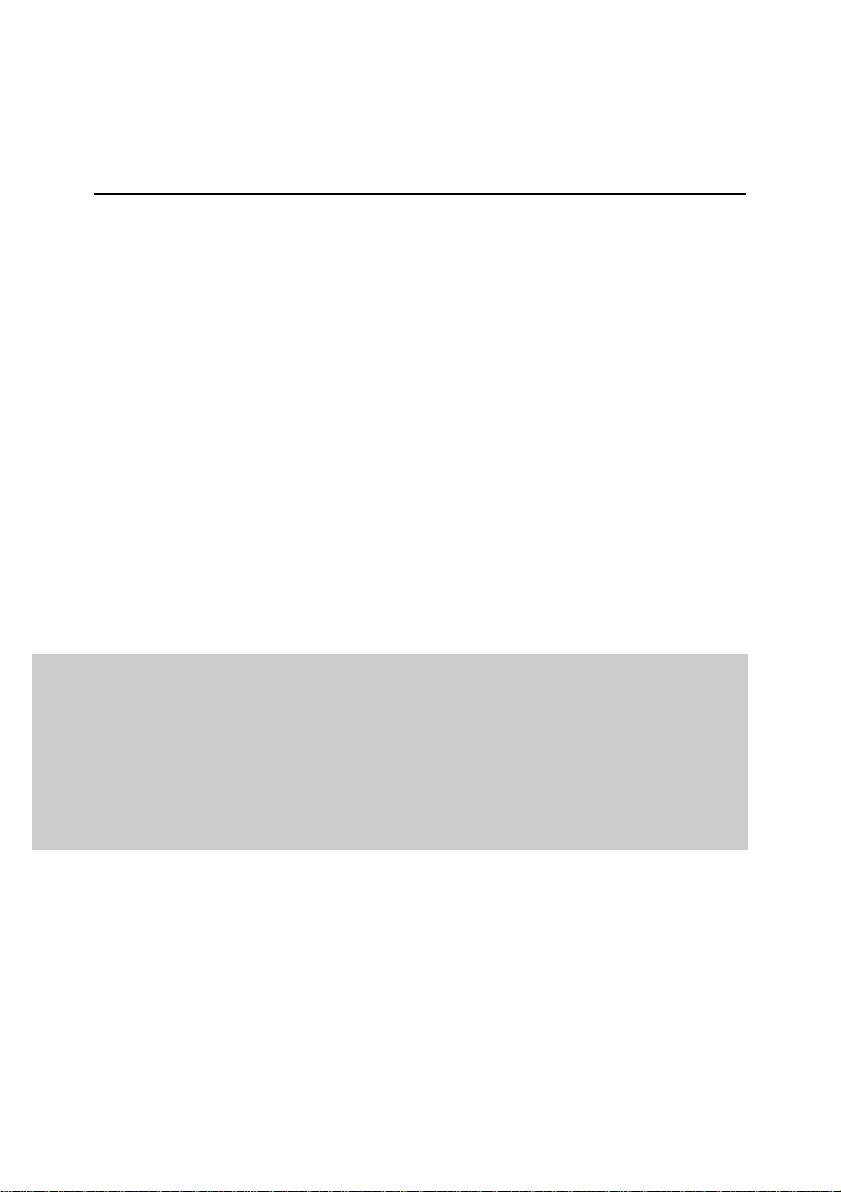
KASPERSKY LAB
Kaspersky Anti-Virus 7.0
BENUTZERHANDBUCH
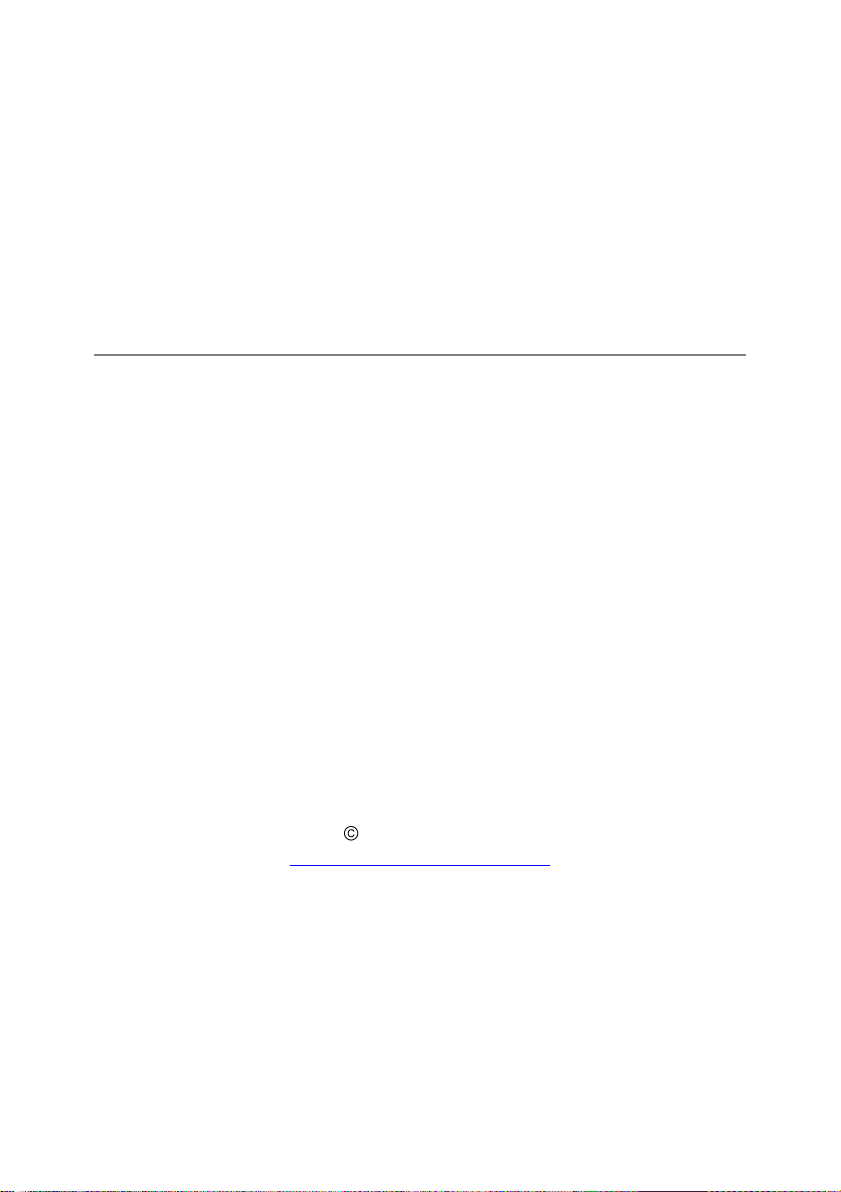
KASPERSKY A N TI-VI R U S 7. 0
Benutzerhandbuch
Kaspersky Lab
http://www.kaspersky.com/de
Erscheinungsdatum: December 2007
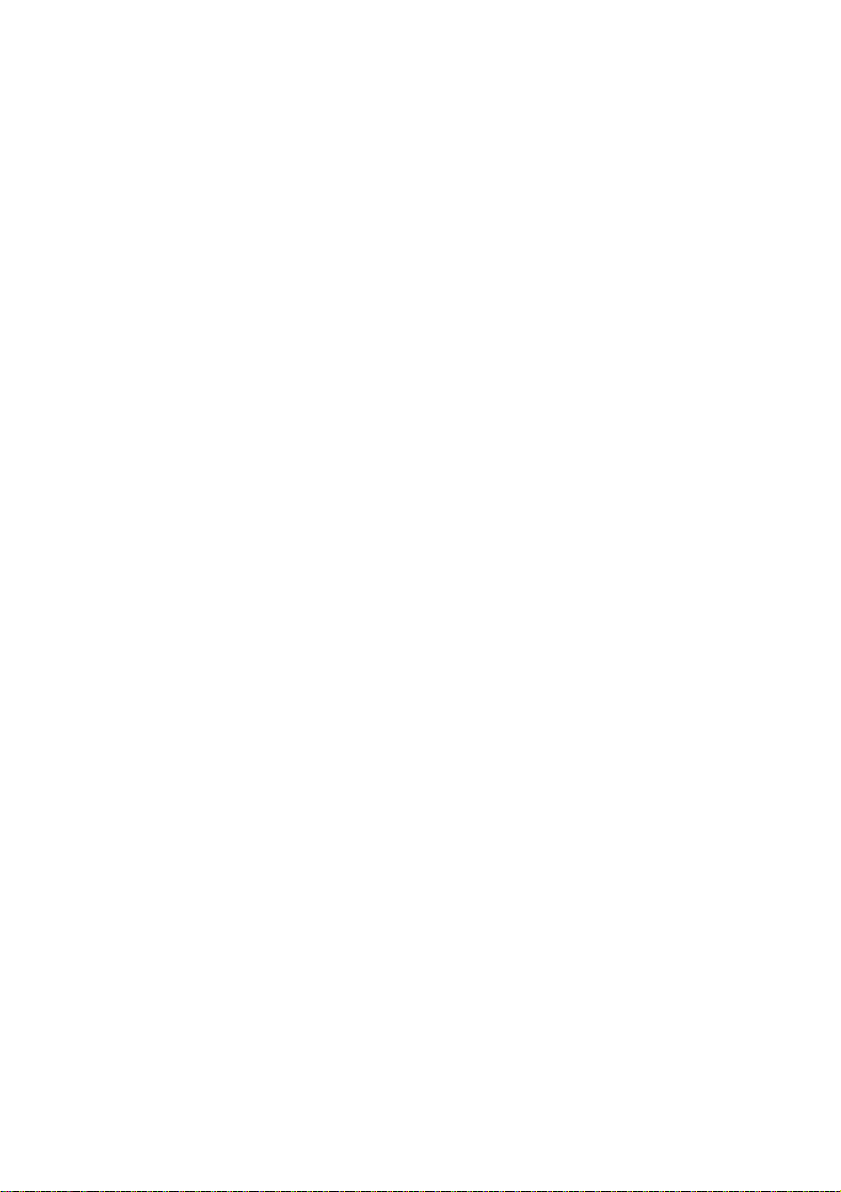
Inhalt
KAPITEL 1. BEDROHUNGEN FÜR DIE COMPUTERSICHERHEIT .......................... 9
1.1. Bedrohungsquellen ............................................................................................... 9
1.2. Ausbreitung der Bedrohungen ............................................................................ 10
1.3. Arten von Bedrohungen ...................................................................................... 12
1.4. Kennzeichen einer Infektion ................................................................................ 15
1.5. Was tun, wenn Kennzeichen einer Infektion auftreten? .................................... 16
1.6. Sicherheitsregeln ................................................................................................. 17
KAPITEL 2. KASPERSKY ANTI-VIRUS 7.0................................................................. 20
2.1. Was ist neu bei Kaspersky Anti-Virus 7.0 ........................................................... 20
2.2. Die Schutzprinzipien von Kaspersky Anti-Virus ................................................. 23
2.2.1. Echtzeitschutz-Komponenten ...................................................................... 23
2.2.2. Aufgaben zur Virensuche ............................................................................. 25
2.2.3. Update ........................................................................................................... 25
2.2.4. Servicefunktionen des Programms .............................................................. 26
2.3. Hardware- und Softwarevoraussetzungen ......................................................... 27
2.4. Lieferumfang ........................................................................................................ 28
2.5. Service für registrierte Benutzer .......................................................................... 29
KAPITEL 3. INSTALLATION VON KASPERSKY ANTI-VIRUS 7.0............................ 30
3.1. Installation mit Hilfe des Assistenten .................................................................. 30
3.2. Konfigurationsassistent ....................................................................................... 35
3.2.1. Verwendung von Objekten, die in Version 5.0 gespeichert wurden ........... 36
3.2.2. Aktivierung des Programms ......................................................................... 36
3.2.2.1. Auswahl der Aktivierungsmethode ........................................................ 37
3.2.2.2. Eingabe des Aktivierungscodes ............................................................ 37
3.2.2.3. Registrierung des Benutzers ................................................................. 38
3.2.2.4. Download der Schlüsseldatei ................................................................ 38
3.2.2.5. Auswahl einer Schlüsseldatei ................................................................ 39
3.2.2.6. Abschluss der Programmaktivierung .................................................... 39
3.2.3. Auswahl des Schutzmodus .......................................................................... 39
3.2.4. Konfiguration der Update-Einstellungen ...................................................... 40
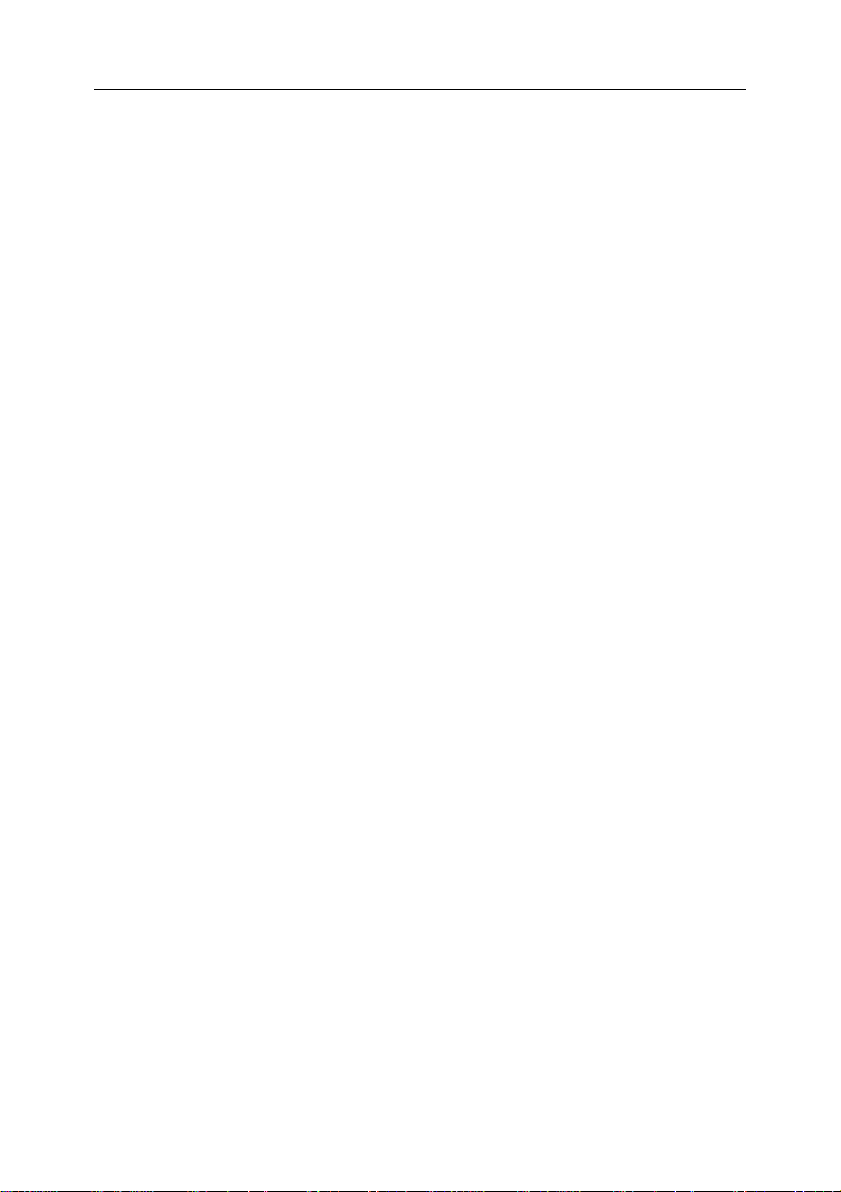
4 Kaspersky Anti-Virus 7.0
3.2.5. Konfiguration des Zeitplans für die Virenuntersuchung .............................. 41
3.2.6. Zugriffsbegrenzung für die Anwendung ....................................................... 42
3.2.7. Integritätskontrolle für Anwendungen .......................................................... 43
3.2.8. Abschluss des Konfigurationsassistenten ................................................... 43
3.3. Installation der Anwendung aus der Befehlszeile .............................................. 43
KAPITEL 4. PROGRAMMOBERFLÄCHE ................................................................... 45
4.1. Symbol im Infobereich der Taskleiste von Microsoft Windows ......................... 45
4.2. Kontextmenü ....................................................................................................... 46
4.3. Programmhauptfenster ....................................................................................... 48
4.4. Konfigurationsfenster des Programms ............................................................... 53
KAPITEL 5. ERSTE SCHRITTE ................................................................................... 55
5.1. Welchen Schutzstatus hat der Computer? ......................................................... 55
5.2. Status einer bestimmten Schutzkomponente .................................................... 58
5.3. Wie der Computer auf Viren untersucht wird ..................................................... 59
5.4. Wie kritische Computerbereiche untersucht werden ......................................... 59
5.5. Wie eine Datei, ein Ordner oder ein Laufwerk auf Viren untersucht werden .... 60
5.6. Wie das Programm aktualisiert wird ................................................................... 61
5.7. Was tun, wenn der Schutz nicht funktioniert? .................................................... 62
KAPITEL 6. KOMPLEXE STEUERUNG DES SCHUTZES ........................................ 63
6.1. Echtzeitschutz des Computers deaktivieren/aktivieren...................................... 63
6.1.1. Schutz anhalten ............................................................................................ 64
6.1.2. Computerschutz vollständig deaktivieren .................................................... 65
6.1.3. Einzelne Schutzkomponenten anhalten/beenden ...................................... 66
6.1.4. Computerschutz wiederherstellen................................................................ 67
6.2. Technologie zur Desinfektion einer aktiven Infektion ......................................... 67
6.3. Arbeit der Anwendung auf einem Laptop ........................................................... 68
6.4. Leistung des Computers beim Ausführen von Aufgaben .................................. 68
6.5. Lösen von Kompatibilitätsproblemen von Kaspersky Anti-Virus mit anderen
Anwendungen ..................................................................................................... 69
6.6. Start von Untersuchungs- und Update-Aufgaben mit Rechten eines
anderen Benutzers ............................................................................................. 70
6.7. Konfiguration des Zeitplans für Aufgabenstart und Senden von
Benachrichtigungen ............................................................................................ 71
6.8. Typen der zu kontrollierenden schädlichen Programme ................................... 73
6.9. Aufbau einer vertrauenswürdigen Zone ............................................................. 75
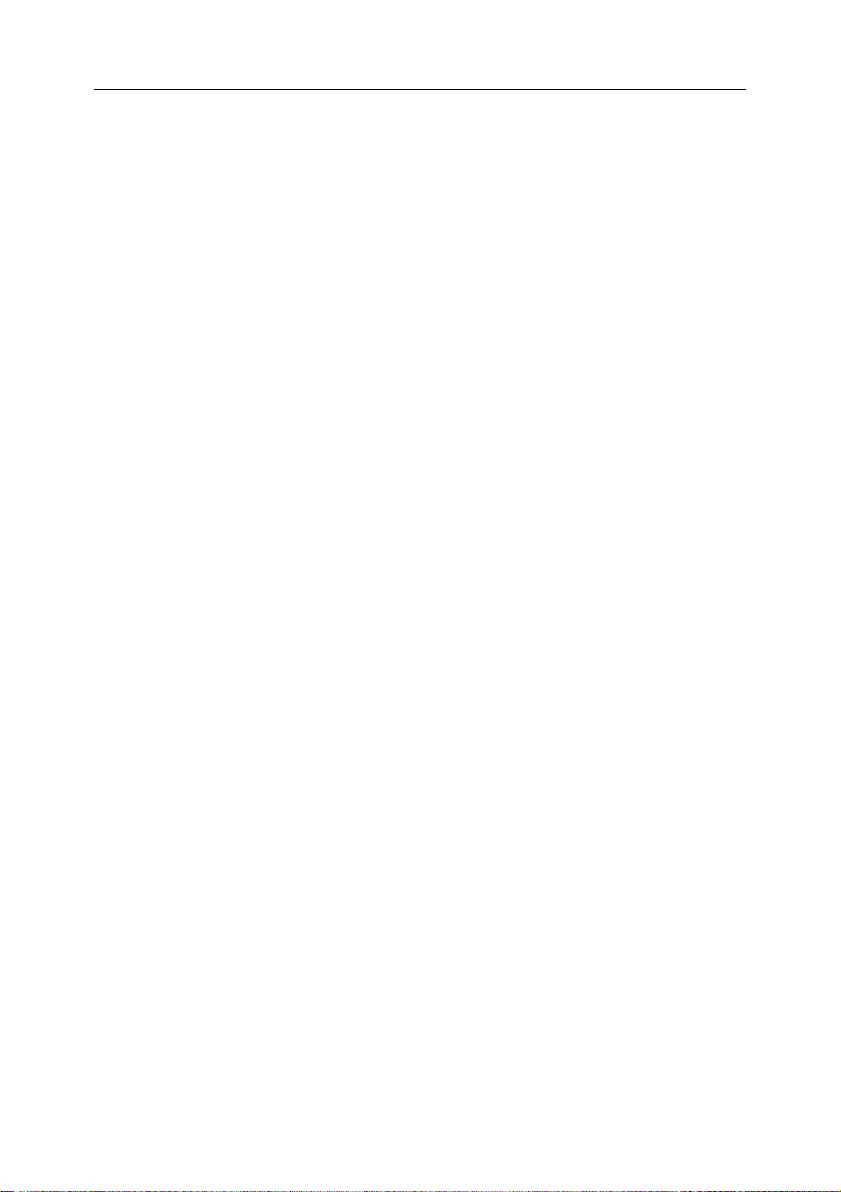
Inhaltе 5
6.9.1. Ausnahmeregeln .......................................................................................... 76
6.9.2. Vertrauenswürdige Anwendungen .............................................................. 81
KAPITEL 7. VIRENSCHUTZ FÜR DAS DATEISYSTEM DES COMPUTERS .......... 86
7.1. Auswahl der Sicherheitsstufe für den Dateischutz ............................................. 87
7.2. Konfiguration des Dateischutzes ........................................................................ 89
7.2.1. Festlegen der Typen von zu untersuchenden Dateien ............................... 89
7.2.2. Festlegen des Schutzbereichs ..................................................................... 92
7.2.3. Anpassen zusätzlicher Parameter ............................................................... 95
7.2.4. Verwendung von heuristischen Analysemethoden ..................................... 98
7.2.5. Wiederherstellen der Standardparameter für den Dateischutz ................ 100
7.2.6. Auswahl der Aktion für Objekte .................................................................. 101
7.3. Aufgeschobene Desinfektion von Objekten ..................................................... 103
KAPITEL 8. E-MAIL-VIRENSCHUTZ ......................................................................... 104
8.1. Auswahl der E-Mail-Sicherheitsstufe ................................................................ 105
8.2. Konfiguration des E-Mail-Schutzes ................................................................... 107
8.2.1. Auswahl der zu schützenden Richtung der Nachrichten .......................... 108
8.2.2. Anpassen der E-Mail-Untersuchung in Microsoft Office Outlook ............. 110
8.2.3. Anpassen der E-Mail-Untersuchung in The Bat! ....................................... 112
8.2.4. Verwendung von heuristischen Analysemethoden ................................... 114
8.2.5. Wiederherstellen der Standardparameter für den Mail-Schutz ................ 115
8.2.6. Auswahl der Aktion für ein gefährliches E-Mail-Objekt ............................. 116
KAPITEL 9. WEB-SCHUTZ ......................................................................................... 119
9.1. Auswahl der Web-Sicherheitsstufe ................................................................... 121
9.2. Konfiguration des Web-Schutzes ..................................................................... 123
9.2.1. Allgemeine Untersuchungsparameter ....................................................... 123
9.2.2. Erstellen einer Liste der vertrauenswürdigen Adressen ........................... 125
9.2.3. Verwendung von heuristischen Analysemethoden ................................... 126
9.2.4. Wiederherstellen der Standardparameter für den Web-Schutz ............... 127
9.2.5. Auswahl der Aktion für ein gefährliches Objekt ......................................... 128
KAPITEL 10. PROAKTIVER SCHUTZ FÜR IHREN COMPUTER ........................... 130
10.1. Regeln für die Aktivitätskontrolle ..................................................................... 135
10.2. Integritätskontrolle für Anwendungen ............................................................. 139
10.2.1. Konfiguration von Kontrollregeln für kritische Anwendungen ................. 140
10.2.2. Erstellen einer Liste der gemeinsamen Komponenten ........................... 143
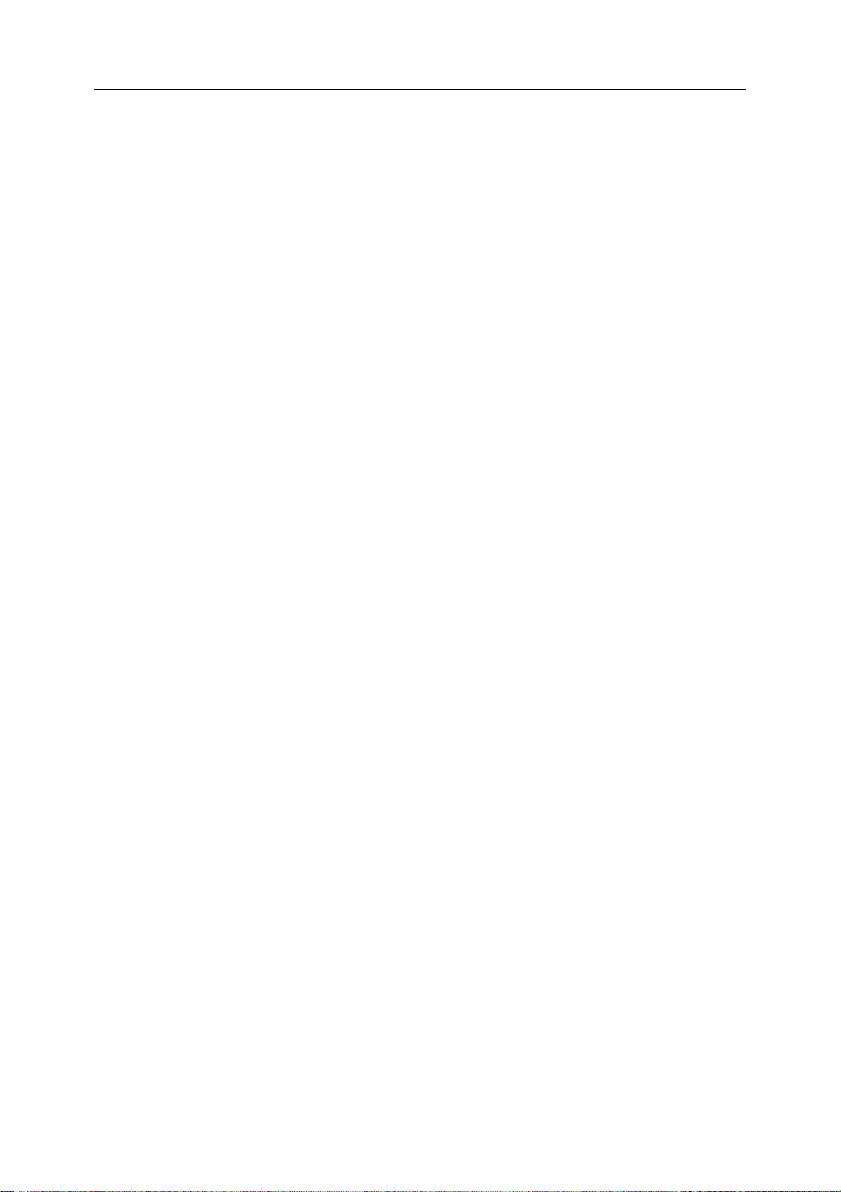
6 Kaspersky Anti-Virus 7.0
10.3. Kontrolle über Veränderungen der Systemregistrierung ............................... 144
10.3.1. Auswahl von Registrierungsobjekten zum Erstellen einer Regel ........... 146
10.3.2. Erstellen einer Regel zur Kontrolle von Registrierungsobjekten ............. 147
KAPITEL 11. VIRENSUCHE AUF DEM COMPUTER .............................................. 150
11.1. Steuerung von Aufgaben zur Virensuche ...................................................... 151
11.2. Erstellen einer Liste der Untersuchungsobjekte ............................................. 152
11.3. Erstellen von Aufgaben zur Virensuche ......................................................... 153
11.4. Konfiguration von Aufgaben zur Virensuche .................................................. 155
11.4.1. Auswahl der Sicherheitsstufe ................................................................... 156
11.4.2. Festlegen der zu untersuchenden Objekttypen ...................................... 157
11.4.3. Zusätzliche Optionen für die Virensuche ................................................. 160
11.4.4. Suche nach Rootkits ................................................................................ 162
11.4.5. Verwendung heuristischer Analysemethoden ......................................... 164
11.4.6. Wiederherstellen der standardmäßigen Untersuchungseinstellungen .. 164
11.4.7. Auswahl der Aktion für Objekte ................................................................ 165
11.4.8. Festlegen einheitlicher Untersuchungsparameter für alle Aufgaben ...... 167
KAPITEL 12. TESTEN DER ARBEIT VON KASPERSKY ANTI-VIRUS .................. 169
12.1. EICAR-"Testvirus" und seine Modifikationen ................................................. 169
12.2. Testen des Datei-Anti-Virus ............................................................................ 171
12.3. Testen einer Aufgabe zur Virensuche ............................................................ 172
KAPITEL 13. UPDATE DES PROGRAMMS ............................................................. 174
13.1. Starten des Updates........................................................................................ 176
13.2. Rollback zum vorherigen Update ................................................................... 176
13.3. Update-Einstellungen ...................................................................................... 177
13.3.1. Auswahl der Updatequelle ....................................................................... 177
13.3.2. Auswahl von Updatemodus und Update-Objekt ..................................... 180
13.3.3. Update-Verteilung ..................................................................................... 182
13.3.4. Aktionen nach dem Programm-Update ................................................... 184
KAPITEL 14. SCHLÜSSELVERWALTUNG............................................................... 185
KAPITEL 15. ZUSÄTZLICHE OPTIONEN ................................................................. 187
15.1. Quarantäne für möglicherweise infizierte Objekte ......................................... 188
15.1.1. Aktionen mit Objekten in der Quarantäne ............................................... 189
15.1.2. Konfiguration der Quarantäne-Einstellungen .......................................... 192
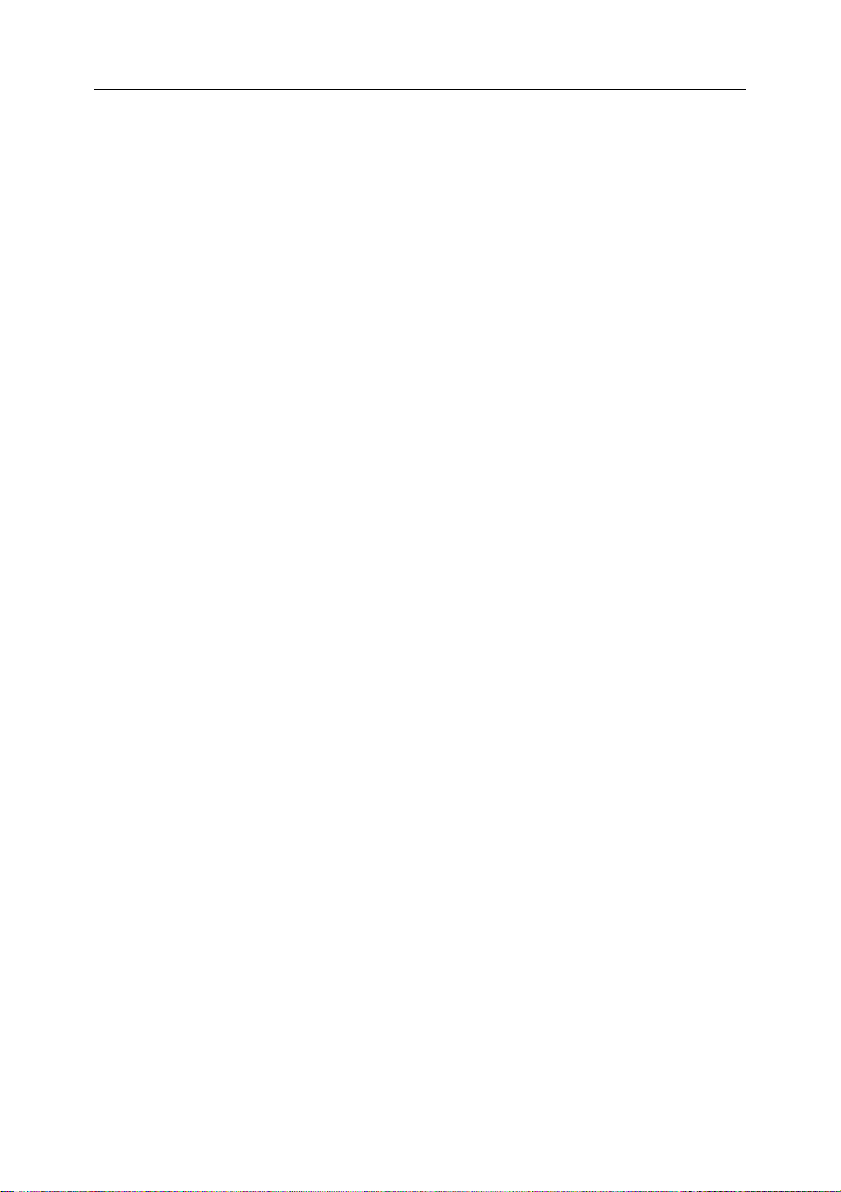
Inhaltе 7
15.2. Sicherungskopien gefährlicher Objekte .......................................................... 193
15.2.1. Aktionen mit Sicherungskopien ................................................................ 193
15.2.2. Konfiguration der Backup-Einstellungen ................................................. 195
15.3. Berichte ............................................................................................................ 195
15.3.1. Konfiguration der Berichtsparameter ....................................................... 198
15.3.2. Registerkarte Gefunden ........................................................................... 199
15.3.3. Registerkarte Ereignisse .......................................................................... 200
15.3.4. Registerkarte Statistik ............................................................................... 202
15.3.5. Registerkarte Einstellungen ..................................................................... 202
15.3.6. Registerkarte Registrierung...................................................................... 204
15.4. Notfall-CD zur Systemwiederherstellung ........................................................ 204
15.4.1. Erstellen einer Notfall-CD ......................................................................... 205
15.4.2. Verwendung der Notfall-CD ..................................................................... 207
15.5. Erstellen einer Liste der zu kontrollierenden Ports ......................................... 209
15.6. Untersuchung geschützter Verbindungen ...................................................... 211
15.7. Konfiguration der Proxyserver-Parameter ...................................................... 213
15.8. Konfiguration der Oberfläche von Kaspersky Anti-Virus................................ 215
15.9. Verwendung zusätzlicher Dienste .................................................................. 218
15.9.1. Benachrichtigungen über die Ereignisse von Kaspersky Anti-Virus....... 219
15.9.1.1. Ereignistypen und Methoden zum Senden von
Benachrichtigungen ............................................................................. 220
15.9.1.2. Konfiguration des Sendens von Benachrichtigungen per E-Mail .... 222
15.9.1.3. Parameter des Ereignisberichts ........................................................ 224
15.9.2. Selbstschutz und Zugriffsbeschränkung für das Programm ................... 225
15.9.3. Export/Import der Einstellungen von Kaspersky Anti-Virus .................... 227
15.9.4. Wiederherstellen der Standardeinstellungen .......................................... 227
15.10. Technischer Support für Benutzer ................................................................ 228
15.11. Arbeit mit der Anwendung beenden ............................................................. 231
KAPITEL 16. ARBEIT MIT DEM PROGRAMM AUS DER BEFEHLSZEILE ........... 233
16.1. Aktivierung der Anwendung ............................................................................ 235
16.2. Steuerung von Anwendungskomponenten und Aufgaben ........................... 236
16.3. Virenuntersuchung von Objekten ................................................................... 239
16.4. Programm-Update ........................................................................................... 244
16.5. Rollback des letzten Updates der Anwendung .............................................. 245
16.6. Export von Schutzparametern ........................................................................ 246
16.7. Import von Schutzparametern ........................................................................ 246
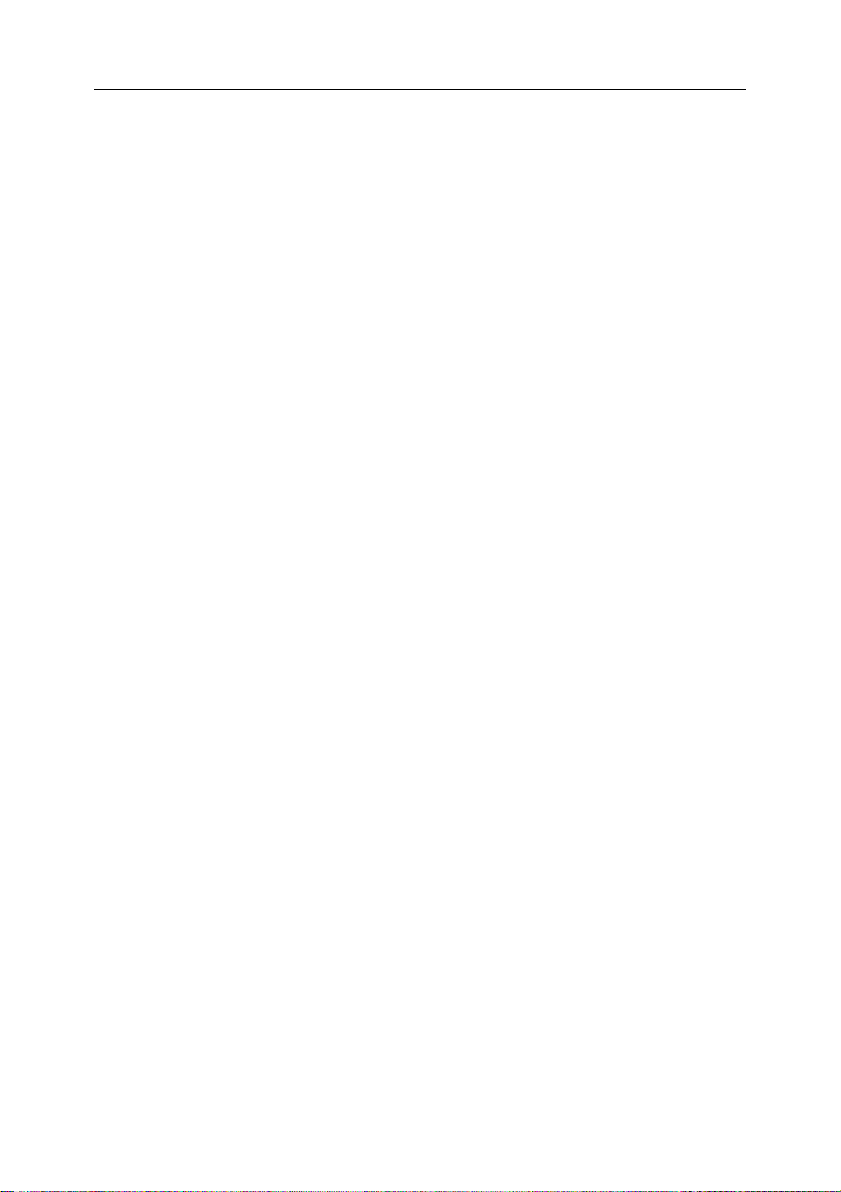
8 Kaspersky Anti-Virus 7.0
16.8. Anwendung starten ......................................................................................... 247
16.9. Anwendung beenden ...................................................................................... 247
16.10. Anlegen einer Tracing-Datei ......................................................................... 247
16.11. Anzeige der Hilfe ........................................................................................... 248
16.12. Rückgabecodes der Befehlszeile ................................................................. 249
KAPITEL 17. PROGRAMM ÄNDERN, REPARIEREN ODER LÖSCHEN .............. 250
17.1. Ändern, Reparieren oder Löschen des Programms mit Hilfe des
Installationsassistenten ..................................................................................... 250
17.2. Deinstallation des Programms aus der Befehlszeile...................................... 252
KAPITEL 18. HÄUFIGE FRAGEN .............................................................................. 254
ANHANG A. ZUSÄTZLICHE INFORMATIONEN ...................................................... 256
A.1. Liste der Objekte, die nach Erweiterung untersucht werden ........................... 256
A.2. Zulässige Ausschlussmasken für Dateien ....................................................... 259
A.3. Zulässige Ausschlussmasken nach der Klassifikation der Viren-
Enzyklopädie ..................................................................................................... 260
ANHANG B. KASPERSKY LAB .................................................................................. 261
B.1. Weitere Produkte und Services von Kaspersky Lab ....................................... 262
B.2. Kontaktinformationen ........................................................................................ 272
ANHANG C. ENDBENUTZER-LIZENZVERTRAG FÜR DIE ERWORBENE
KASPERSKY LAB SOFTWARE ................................................................................. 274
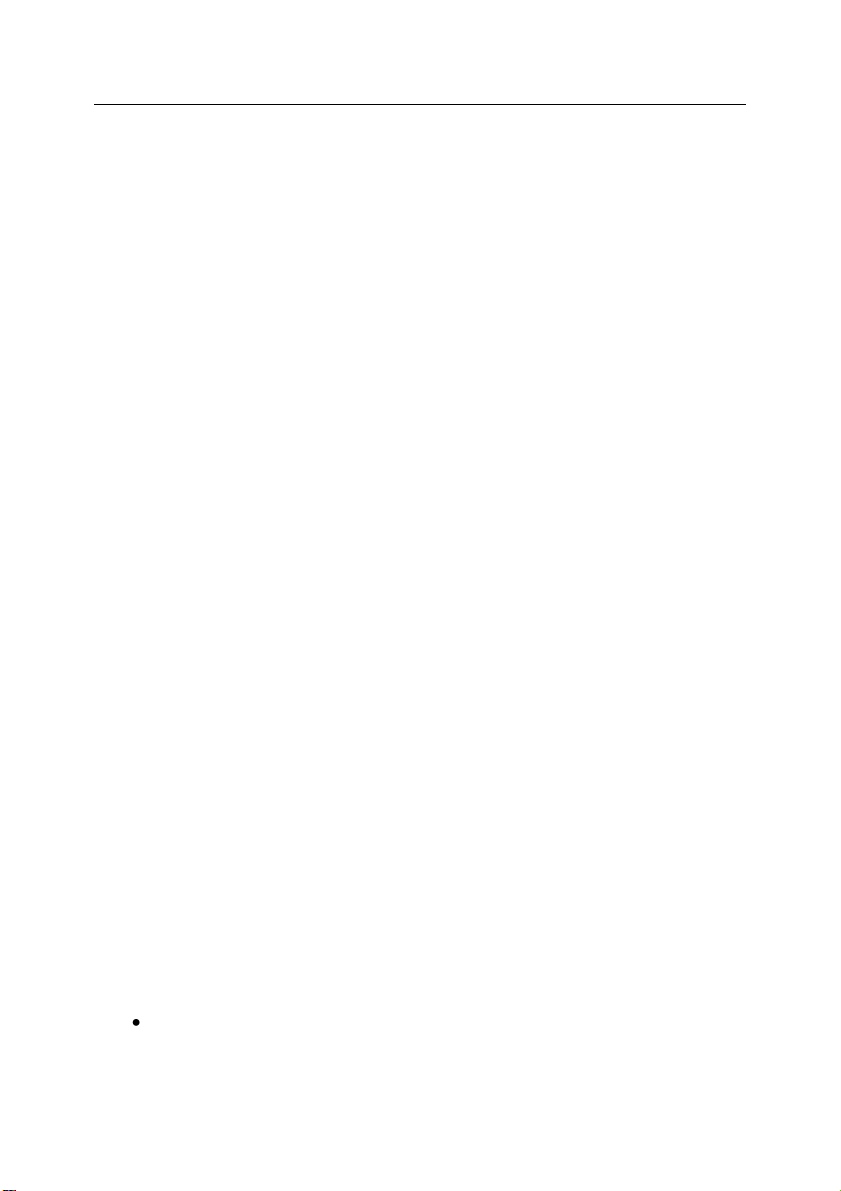
KAPITEL 1. BEDROHUNGEN FÜR
DIE COMPUTERSICHERHEIT
Aufgrund der rasanten Entwicklung der Informationstechnologien und ihrer Prä-
senz in allen Lebensbereichen ist die Zahl der Cyber-Verbrechen stark gestiegen.
Auf besonderes Interesse von Cyber-Verbrechern stößt die Tätigkeit staatlicher
Einrichtungen und kommerzieller Unternehmen. Ziele sind der Diebstahl, und der
Verkauf vertraulicher Informationen, Rufschädigung, Schädigung der Netzwerke
und Zugang zu Informationsressourcen einer Organisation. Solche Aktionen verursachen enormen materiellen Schaden und Imageverlust.
Diesem Risiko unterliegen nicht nur Großunternehmen, sondern auch private
Nutzer. Mit Hilfe unterschiedlicher Mittel verschaffen sich Verbrecher Zugriff auf
persönliche Daten wie Kontonummern, Kreditkartennummern und Kennwörter,
machen das System funktionsunfähig oder erhalten vollständigen Zugang auf
den Computer. Ein infizierter Computer kann als Teil eines so genannten Zombie-Netzes benutzt werden, eines Netzwerks von infizierten Computern, das dazu dient, Angriffe auf Server auszuüben, Spam zu versenden, vertrauliche Informationen zu sammeln sowie neue Viren und Trojaner zu verbreiten.
Es ist heute allgemein anerkannt, dass Informationen ein wertvolles Gut sind und
geschützt werden müssen. Gleichzeitig sollen Informationen aber für einen be-
stimmten Kreis von Benutzern zugänglich sein (beispielsweise für Mitarbeiter,
Kunden und Geschäftspartner). Deshalb ist ein komplexes System zur für die
Informationssicherheit nötig. Dieses System muss alle bestehenden Bedro-
hungsquellen berücksichtigen (menschliche, technische und unvorhersehbare
Faktoren) und das gesamte Spektrum von Schutzmaßnahmen verwenden, wozu
physikalische, administrative und mit Software und Technik verbundene Schutzwerkzeuge zählen.
1.1. Bedrohungsquellen
Als Quellen für die Bedrohung der Informationssicherheit können eine Einzelper-
son oder eine Personengruppe, sowie Phänomene, die von menschlicher Tätig-
keit unabhängig sind, auftreten. Dadurch lassen sich drei Gruppen von
Bedrohungsquellen unterscheiden:
Menschlicher Faktor. Diese Gruppe von Bedrohungen steht mit den
Aktionen eines Menschen in Verbindung, der rechtmäßigen oder uner-
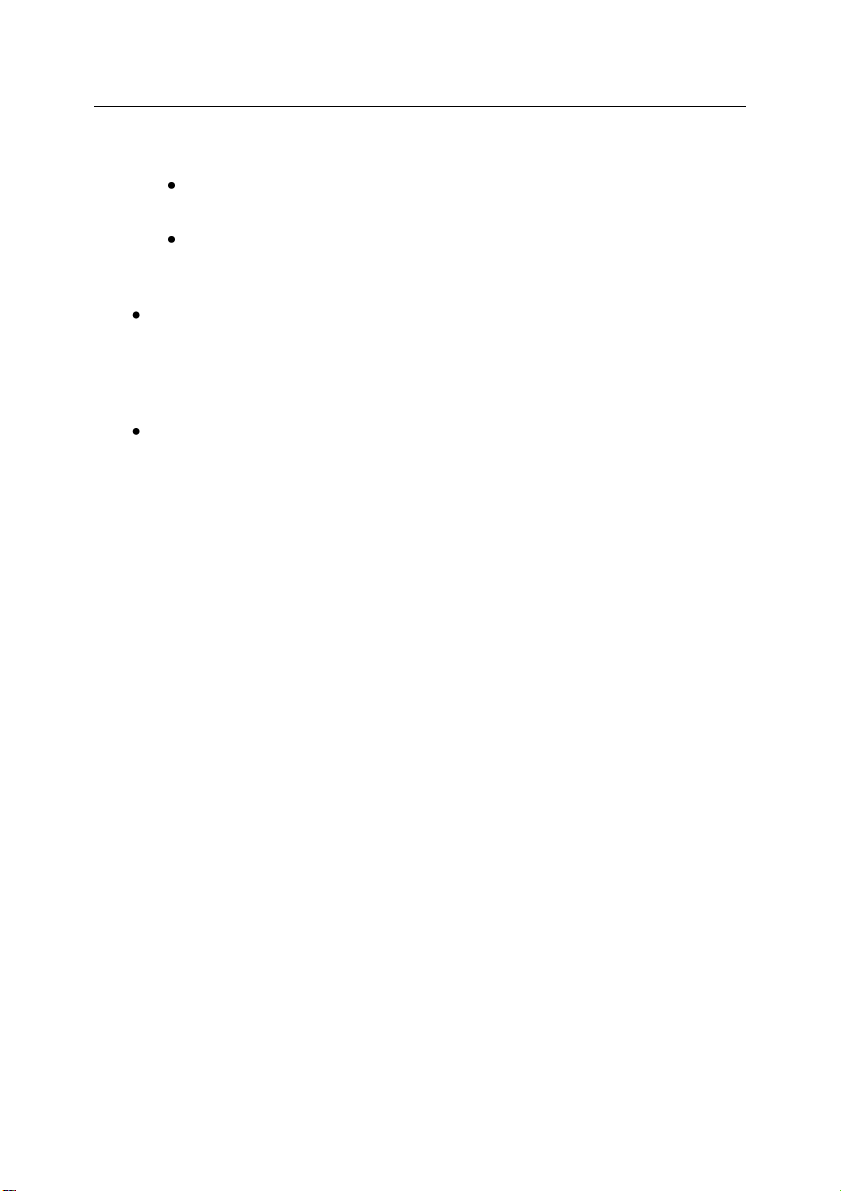
10 Kaspersky Anti-Virus 7.0
laubten Zugriff auf Informationen besitzt. Die Bedrohungen dieser
Gruppe können unterteilt werden in:
externe: Dazu zählen Aktionen von Cyber-Verbrechern,
Hackern, Internetbetrügern und böswilligen Partnern.
interne: Hierzu gehören die Aktionen von Firmenmitarbeitern und
PC-Benutzern. Die Handlungen dieser Personen können vorsätzlich oder zufällig sein.
Technischer Faktor. Diese Gruppe von Bedrohungen ist mit techni-
schen Problemen verbunden. Dazu zählen veraltete Geräte sowie min-
dere Qualität der benutzten Software und Hardware. Diese Faktoren
können zur Fehlfunktion von Geräten und zum teilweisen Verlust von In-
formationen führen.
Unvorhersehbarer Faktor. Diese Gruppe der Bedrohungen umfasst
Naturkatastrophen und sonstige Umstände höherer Gewalt, die nicht
von menschlicher Tätigkeit abhängig sind.
Alle drei Bedrohungsquellen sollten bei der Organisation eines Schutzsystems
berücksichtigt werden. In diesem Handbuch beschreiben wir allerdings nur eine
Quelle, die direkt mit der Tätigkeit der Firma Kaspersky Lab verbunden ist: die
externen Bedrohungen, die mit menschlicher Tätigkeit in Verbindung stehen.
1.2. Ausbreitung der Bedrohungen
Die Entwicklung der modernen Computertechnologien und Kommunikations-
mittel verleiht Angreifern die Möglichkeit, unterschiedliche Verbreitungsquellen
für Bedrohungen zu benutzen, die im Folgenden genauer beschrieben werden:
Internet
Das Internet zeichnet sich dadurch aus, dass es niemandem gehört und
keine territorialen Grenzen besitzt. Das ermöglicht die Entwicklung zahlrei-
cher Web-Ressourcen und den Austausch von Informationen. Jeder Mensch
kann Zugriff auf die im Internet gespeicherten Daten erhalten oder seinen
eigenen Online-Service anbieten.
Allerdings wird Angreifern eben durch diese Besonderheiten ermöglicht, im
Internet Verbrechen zu verüben, die nur schwer erkannt und verfolgt werden
können.
Böswillige Personen platzieren Viren und andere Schadprogramme auf
Webseiten und tarnen diese als nützliche und kostenlose Software. Außer-
dem können Skripts, die beim Öffnen bestimmter Webseiten automatisch
gestartet werden, schädliche Aktionen auf dem Computer ausführen, wozu
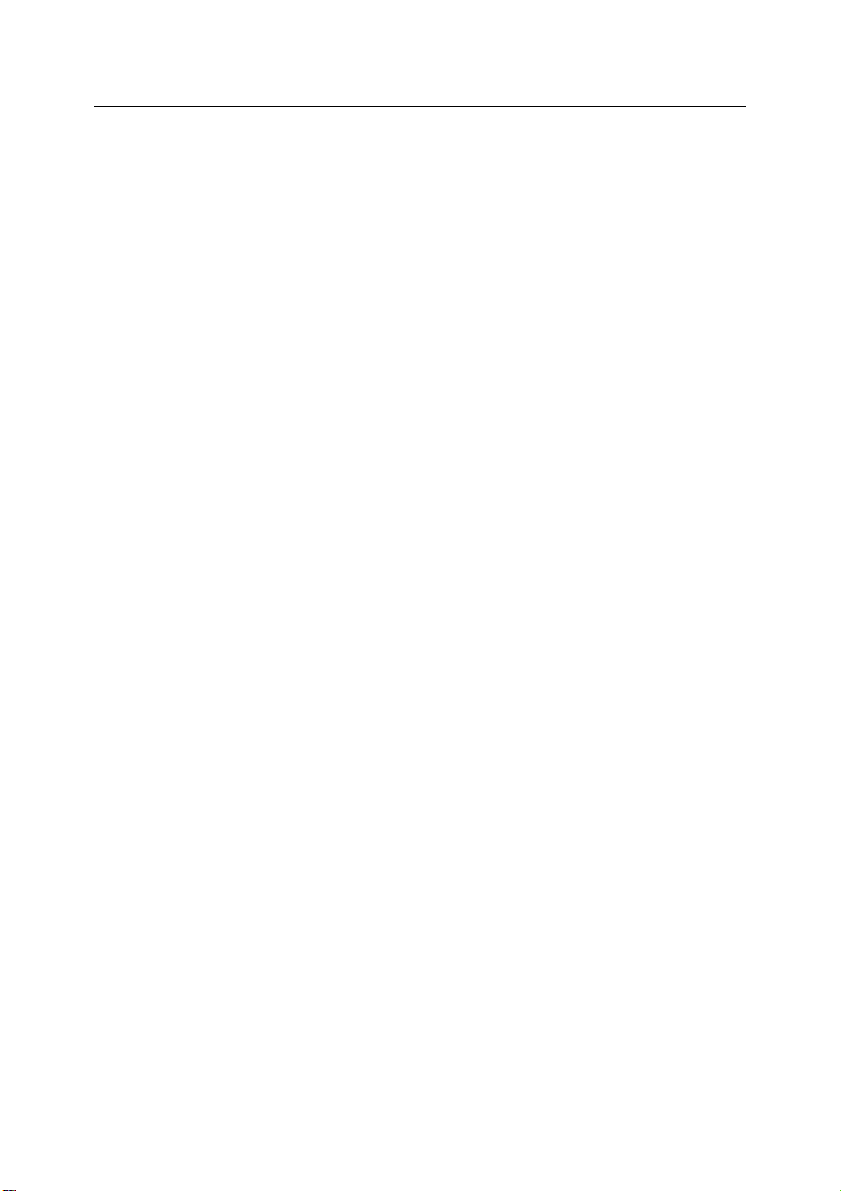
Bedrohungen für die Computersicherheit 11
Modifikation der Systemregistrierung, Diebstahl persönlicher Daten und In-
stallation schädlicher Programme gehören.
Mit Netzwerktechnologien verwirklichen lassen sich Angriffe auf entfernte
PCs und Unternehmensserver verwirklichen. Das Ergebnis solcher Angriffe
kann die Funktionsuntüchtigkeit der Ressource, der vollständige Zugriff auf
die darauf gespeicherten Informationen sowie der Missbrauch des Rechners
als Teil eines Zombie-Netzes sein.
Im Bereich Kreditkartenzahlung, E-Money und Online-Banking (InternetShops, -Auktionen, Websites von Banken usw.) hat sich der Internetbetrug
zu einem weit verbreiteten Verbrechen entwickelt.
Intranet
Das Intranet ist ein lokales Netzwerk, das den speziellen Erfordernissen der
Informationsverwaltung in einem Unternehmen oder in einem privaten
Netzwerk entspricht. Ein Intranet stellt einen einheitlichen Raum zum Spei-
chern, Austausch und Zugriff auf Informationen für alle Computer eines
Netzwerks dar. Ist ein Computer des Netzwerks infiziert, dann unterliegen
die übrigen Computer einem ernsten Infektionsrisiko. Um das zu verhindern,
müssen nicht nur die Grenzen des Netzwerks geschützt werden, sondern
auch jeder einzelne Computer.
E-Mail
Da praktisch auf jedem Computer ein Mailprogramm installiert ist und schädliche Programme auf der Suche nach neuen Opfern den Inhalt elektroni-
scher Adressbücher verwenden, entstehen günstige Bedingungen für die
Ausbreitung von Schadprogrammen. Der Benutzer eines infizierten Computers verschickt - ohne selbst Verdacht zu schöpfen - infizierte E-Mails an Adressaten, die ihrerseits neue infizierte Mails weiterschicken usw. Häufig gelangt ein infiziertes Dokument oder eine Datei durch Unachtsamkeit in eine
Verteilerliste für kommerzielle Informationen eines Großunternehmens. In
diesem Fall sind nicht nur fünf, sondern hunderte oder tausende von Abon-
nenten solcher Verteiler betroffen, welche die infizierten Dateien wiederum
an zehntausende ihrer Abonnenten weiterreichen.
Neben der Gefahr des Eindringens von Schadprogrammen besteht das
Problem unerwünschter E-Mails, die Werbung enthalten (Spam). Zwar stel-
len unerwünschte E-Mails keine direkte Bedrohungsquelle dar, doch erhöhen sie die Belastung von Mailservern, ergeben zusätzlichen Datenverkehr,
verstopfen das Benutzerpostfach, führen zu Zeitverlust und verursachen da-
durch erhebliche finanzielle Schäden.
Erwähnenswert ist auch, dass Angreifer so genannte Spam-Technologien
mit Massencharakter und Methoden des Social Engineering verwenden, um
einen Benutzer dazu zu veranlassen, eine E-Mail zu öffnen, über einen Link
aus der E-Mail zu einer bestimmten Internetressource zu gehen usw. Des-
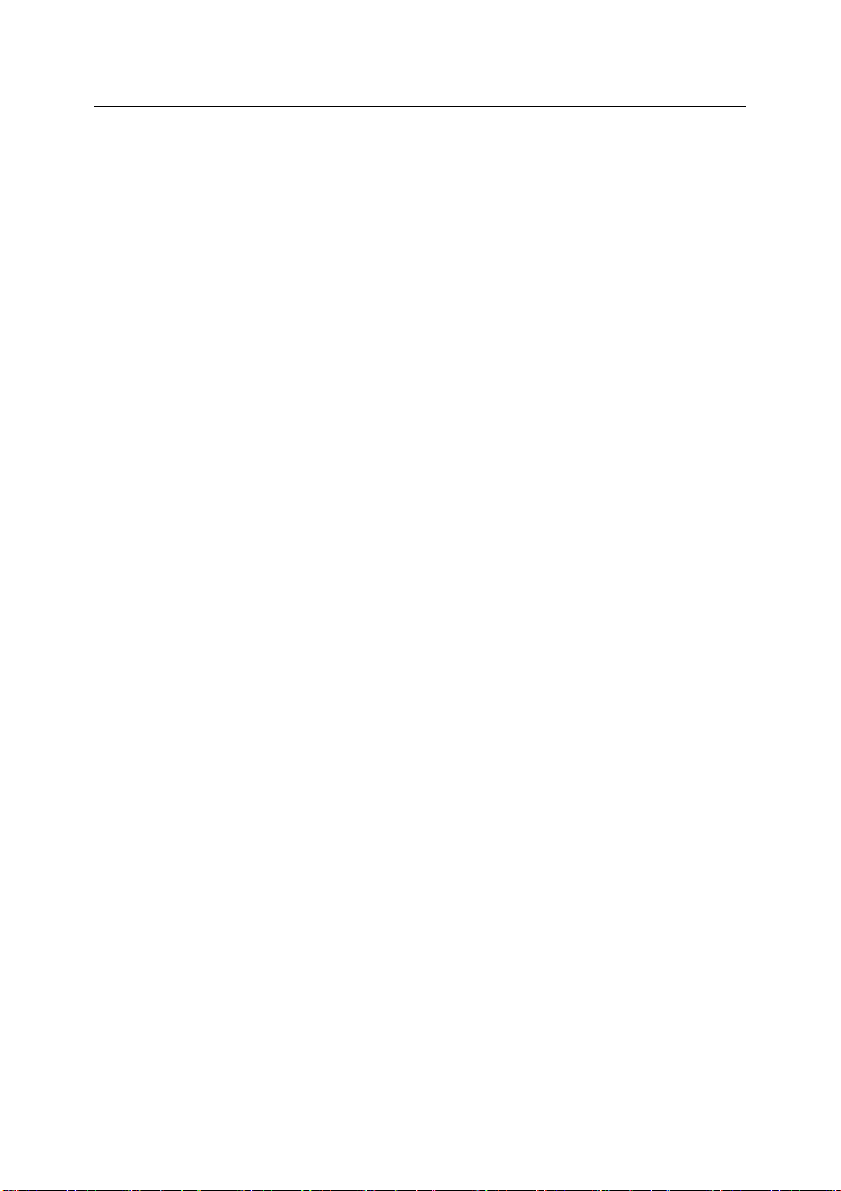
12 Kaspersky Anti-Virus 7.0
halb ist die Möglichkeit zur Spam-Filterung auch zum Kampf gegen neue Arten des Internetbetrugs (wie beispielsweise Phishing) sowie gegen die Verbreitung von Schadprogrammen notwendig.
Wechseldatenträger
Zum Speichern und zur Weitergabe von Informationen sind CDs/DVDs, Disketten und Speichererweiterungskarten (Flash-Card) weit verbreitet.
Wenn Sie eine Datei, die schädlichen Code enthält, von einem Wechselda-
tenträger starten, können die auf Ihrem Computer gespeicherten Daten be-
schädigt werden und ein Virus kann sich auf andere Computerlaufwerke
oder Netzwerkcomputer ausbreiten.
1.3. Arten von Bedrohungen
Heutzutage existiert eine große Menge von Bedrohungen, denen Ihr Computer
ausgesetzt ist. Dieser Abschnitt bietet eine ausführliche Beschreibung der Bedrohungen, die von Kaspersky Anti-Virus blockiert werden:
Würmer
Diese Kategorie der schädlichen Programme benutzt in erster Linie die
Schwachstellen von Betriebssystemen, um sich auszubreiten. Die Klasse
erhielt ihren Namen aufgrund ihrer wurmähnlichen Fähigkeit, von Computer
zu Computer "weiter zu kriechen", wobei Netzwerke und E-Mails benutzt
werden. Deshalb besitzen Würmer eine relativ hohe Ausbreitungsgeschwindigkeit.
Würmer dringen in einen Computer ein, suchen nach Netzwerkadressen
anderer Computer und versenden ihre Kopien an diese Adressen. Neben
Netzwerkadressen verwenden Würmer häufig auch Daten aus dem Adress-
buch von Mailprogrammen. Vertreter dieser Klasse der schädlichen Prog-
ramme erstellen teilweise Arbeitsdateien auf Systemlaufwerken, können
aber auch ohne jeden Zugriff auf Computerressourcen (mit Ausnahme des
Arbeitsspeichers) funktionieren.
Viren
Viren sind Programme, die andere Programme infizieren, indem sie ihnen
den eigenen Code hinzufügen, um beim Start infizierter Dateien die Kontrol-
le zu übernehmen. Diese einfache Definition nennt die Infektion als von ei-
nem Virus ausgeführte Basisaktion.
Trojaner
Trojaner sind Programme, die auf infizierten Computern unerlaubte Aktionen
ausführen, d.h. abhängig von bestimmten Bedingungen die Informationen
auf Laufwerken vernichten, das System zum Absturz bringen, vertrauliche
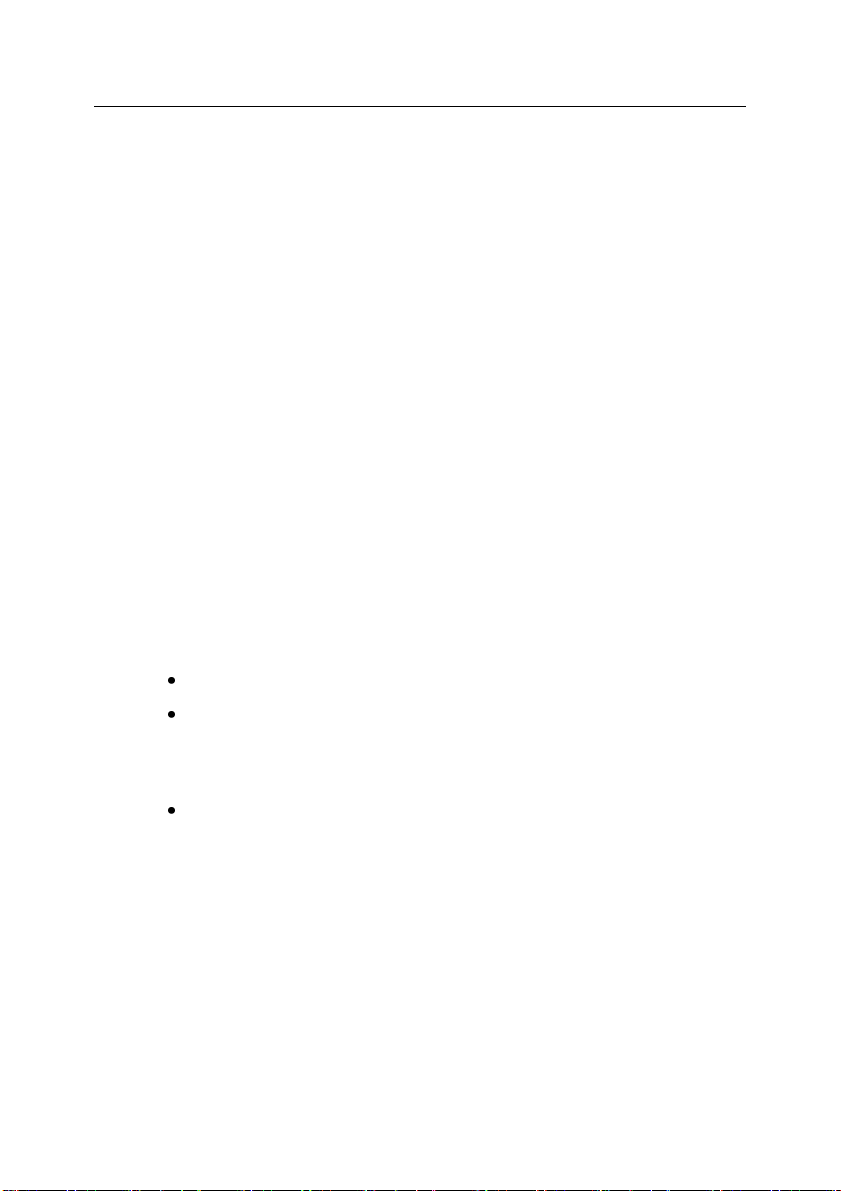
Bedrohungen für die Computersicherheit 13
Informationen stehlen usw. Diese Klasse der schädlichen Programme fällt
nicht unter die traditionelle Definition eines Virus (d.h. andere Programme
oder Daten werden nicht infiziert). Trojanische Programme können nicht
selbständig in einen Computer eindringen. Sie werden getarnt als nützliche
Software verbreitet. Dabei kann der verursachte Schaden den eines traditio-
nellen Virusangriffs erheblich übersteigen.
In letzter Zeit haben sich Würmer zum häufigsten Typ der Schadprogramme
entwickelt, danach folgen Viren und Trojaner. Einige schädliche Programme verbinden die Merkmale von zwei oder gar drei der oben genannten Klassen.
Adware
Adware sind Programme, die ohne Wissen des Benutzers in anderer Soft-
ware enthalten sind und die Präsentation von Werbung zum Ziel haben. In
der Regel ist Adware in Programme integriert, die kostenlos verbreitet wer-
den. Die Werbung erscheint auf der Benutzeroberfläche. Häufig sammeln
solche Programme persönliche Benutzerdaten und senden Sie an den Prog-
rammautor, ändern bestimmte Browser-Einstellungen (Start- und Such-
Seiten, Sicherheitsstufe u.a.), und verursachen vom Benutzer unkontrollierten Datenverkehr. Dadurch kann die Sicherheitsrichtlinie verletzt werden
und es können direkte finanzielle Verluste entstehen.
Spyware
Spyware sammelt heimlich Informationen über einen bestimmten Benutzer
oder eine Organisation. Die Existenz von Spyware auf einem Computer
kann völlig unbemerkt bleiben. In der Regel verfolgt Spyware folgende Ziele:
Überwachen der Benutzeraktionen auf einem Computer
Sammeln von Informationen über den Festplatteninhalt. In diesem
Fall werden meistens bestimmte Ordner und die Systemregistrierung des Computers gescannt, um eine Liste der installierten Software zu erstellen.
Sammeln von Informationen über Verbindungsqualität, Verbin-
dungsmethode, Modemgeschwindigkeit usw.
Potentiell gefährliche Anwendungen (Riskware)
Als potentiell gefährlich gelten Anwendungen, die nicht über schädliche
Funktionen verfügen, die aber Teil der Entwicklungsumgebung eines
Schadprogramms sein können oder von Angreifern als Hilfskomponenten
schädlicher Programme verwendet werden können. Zu dieser Kategorie
zählen Programme, die Schwachstellen und Fehler enthalten, sowie Dienst-
programme zur Remote-Administration, Programme zum automatischen
Umschalten der Tastaturbelegung, IRC-Clients, FTP-Server und alle Dienstprogramme zum Beenden von Prozessen oder zum Verstecken der Arbeit
von Prozessen.
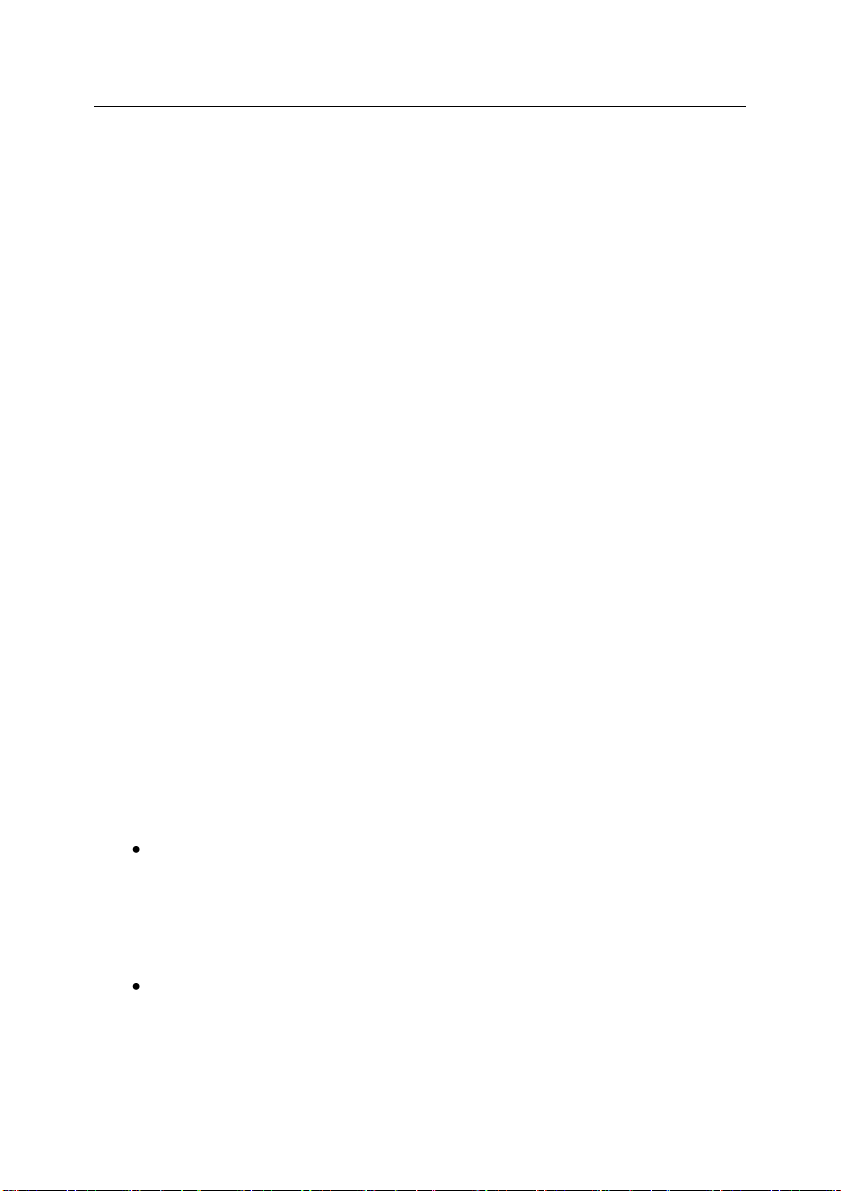
14 Kaspersky Anti-Virus 7.0
Ein weiterer Typ von Schadprogrammen, die solchen Programmen wie Adware,
Spyware und Riskware nahe stehen, sind Programme die in den auf einem
Computer installierten Browser integriert werden. Vielleicht sind Sie schon auf
solche Programme gestoßen, wenn beim Aufruf einer Webseiten-Adresse eine
ganz andere Seite geöffnet wurde.
Scherzprogramme (Jokes)
Jokes sind Software, die dem Computer keinen direkten Schaden zufügt,
sondern Meldungen darüber anzeigen, dass Schaden verursacht wurde
oder unter bestimmten Bedingungen verursacht wird. Solche Programme
warnen den Benutzer häufig vor fiktiven Gefahren. So kann beispielsweise
eine Meldung angezeigt werden, die über das Formatieren der Festplatte informiert (obwohl dies nicht der Wirklichkeit entspricht) oder einen Virusfund
in Dateien meldet, die aber tatsächlich virenfrei sind.
Rootkits
Rootkits sind Dienstprogramme, die der Tarnung von Prozessen dienen. Sie
maskieren auch schädliche Programme, um zu vermeiden, dass diese von
Antiviren-Programmen gefunden werden. Rootkits sind außerdem fähig, das
Betriebssystem des Computers zu modifizieren und dessen Grundfunktionen zu ersetzen, wodurch sie die eigene Existenz und Aktionen, die ein
Angreifer auf dem infizierten Computer vornimmt, verbergen.
Andere gefährliche Programme
Dazu zählen Programme, die der Organisation von DoS-Angriffen auf entfernte Server, dem Eindringen in andere Computer und dem Erstellen
schädlicher Software dienen. Zu diesen Programmen gehören Hackerdienstprogramme (Hack-Tools), Virenautoren, Schwachstellen-Scanner,
Programme zum Kennwort-Diebstahl sowie sonstige Programme zum Einbruch in Netzwerkressourcen oder zum Eindringen in ein angegriffenes System.
Das Erkennen und Blockieren dieser Arten von Bedrohungen wird von Kaspersky Anti-Virus mit Hilfe von zwei Methoden ausgeführt:
reaktiv – Diese Methode beruht auf der Suche von schädlichen Objek-
ten mit Hilfe der regelmäßig aktualisierten Programm-Datenbanken. Zur
Realisierung dieser Methode muss mindestens eine Infektion erfolgt
sein, wonach den Datenbanken die entsprechende Bedrohungssignatur
hinzugefügt und das Update der Datenbanken weitergegeben werden
kann.
proaktiv – Im Unterschied zum reaktiven Schutz basiert diese Methode
nicht auf der Code-Analyse eines Objekts, sondern auf der Analyse sei-
nes Verhaltens im System. Diese Methode ermöglicht das Erkennen
neuer Gefahren, über die noch keine Informationen in den Datenbanken
vorhanden sind.
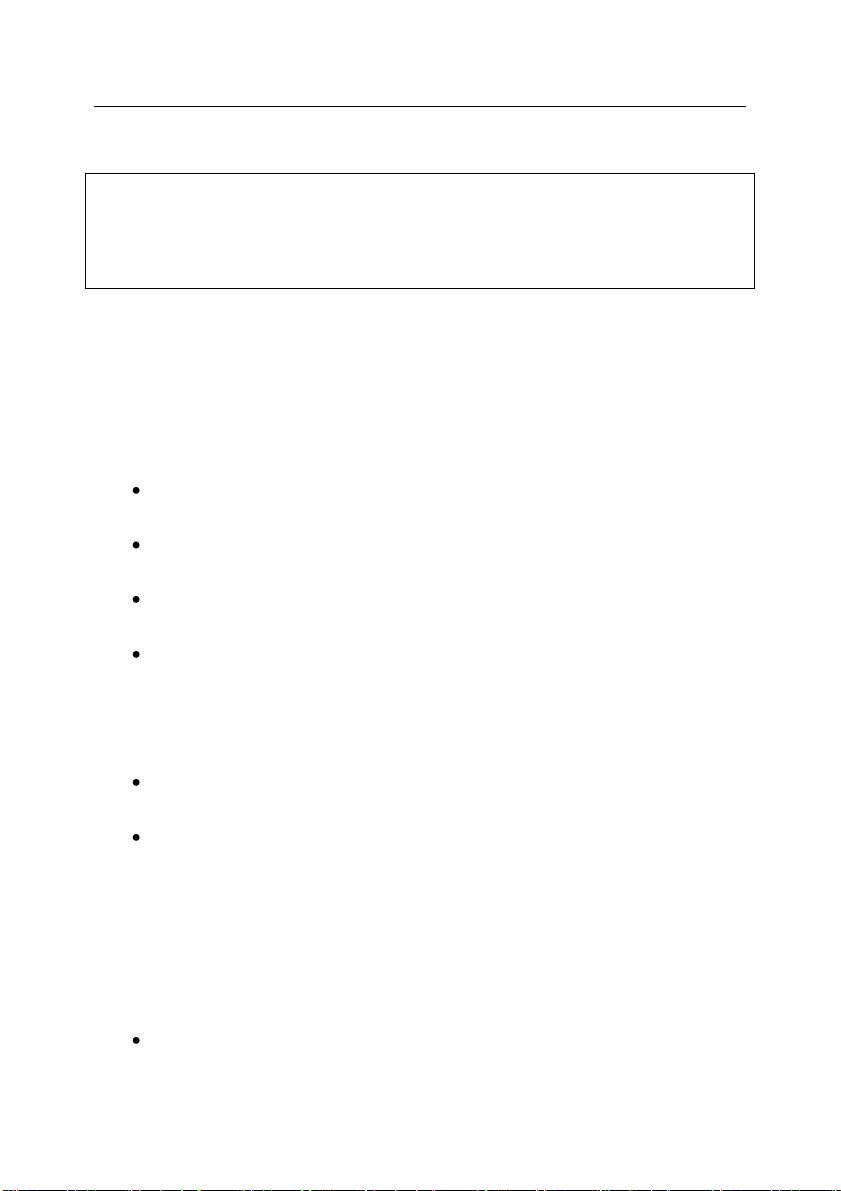
Bedrohungen für die Computersicherheit 15
Achtung!
Ab hier wird in diesem Handbuch zur Bezeichnung von schädlichen und gefährlichen Programmen der Begriff "Virus" verwendet. Die konkrete Art eines Schadprogramms wird nur dann extra genannt, wenn es erforderlich ist.
Die Verwendung beider Methoden in Kaspersky Anti-Virus gewährleistet den
kompletten Schutz Ihres Computers vor bekannten und neuen Bedrohungen.
1.4. Kennzeichen einer Infektion
Es existiert eine Reihe von Kennzeichen, die auf eine Computerinfektion hinweisen. Wenn Sie bemerken, dass sich der Computer beispielsweise auf folgende
Weise "seltsam" verhält, dann ist er mit hoher Wahrscheinlichkeit von einem Virus infiziert:
Es werden unvorhergesehene Meldungen oder Bilder auf dem Bild-
schirm angezeigt oder unvorhergesehene Audiosignale wiedergegeben.
Die Schublade des CD/DVD-ROM-Laufwerks öffnet und schließt sich
ohne erkennbaren Grund.
Bestimmte Programme auf dem Computer werden willkürlich gestartet,
ohne dass dies von Ihnen initiiert wurde.
Auf dem Bildschirm werden Meldungen angezeigt, die sich auf den Ver-
such bestimmter Programme Ihres Computers beziehen, eine Verbindung mit dem Internet herzustellen, obwohl Sie dies nicht initiiert haben.
Außerdem gibt es einige charakteristische Merkmale für eine Virusinfektion
durch E-Mails:
Freunde oder Bekannte teilen Ihnen mit, dass sie Nachrichten von Ih-
nen erhalten haben, die Sie aber nicht abgeschickt haben.
In Ihrer Mailbox befindet sich eine große Anzahl von Nachrichten ohne
Antwortadresse und Betreff.
Es ist anzumerken, dass diese Merkmale nicht immer durch die Existenz von
Viren hervorgerufen werden. Manchmal können sie auf andere Ursachen zurückgehen. So können beispielsweise infizierte Nachrichten zwar Ihre Adresse als
Antwortadresse enthalten, aber trotzdem von einem anderen Computer aus abgeschickt worden sein.
Außerdem existieren indirekte Hinweise auf eine Infektion Ihres Computers:
häufiges Abstürzen und Funktionsstörungen des Computers.
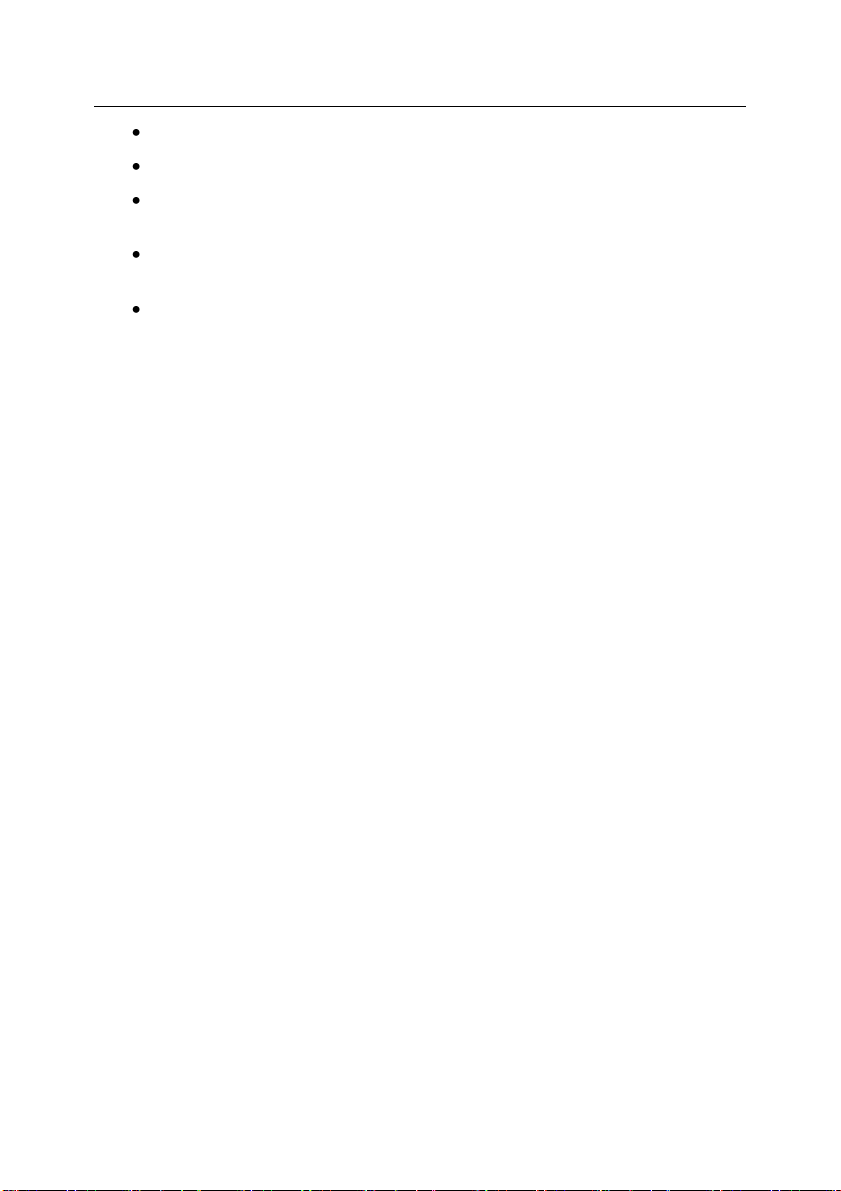
16 Kaspersky Anti-Virus 7.0
verlangsamter Start von Programmen.
das Laden des Betriebssystems ist nicht möglich.
Verschwinden von Dateien und Ordnern oder Veränderungen ihres In-
halts.
häufiger Zugriff auf die Festplatte (häufiges Blinken des Festplattenindi-
kators am PC-Gehäuse).
Der Webbrowser (z.B. Microsoft Internet Explorer) "bleibt hängen" oder
verhält sich unerwartet (z.B. das Programmfenster lässt sich nicht
schließen).
In 90 % der Fälle werden indirekte Symptome durch Hardware- oder Software-
störungen verursacht. Trotz der geringen Wahrscheinlichkeit, dass solche Symp-
tome auf eine Infektion zurückgehen, wird bei ihrem Auftreten empfohlen, den
Computer vollständig zu untersuchen (s. 5.3 auf S. 59).
1.5. Was tun, wenn Kennzeichen
einer Infektion auftreten?
Wenn Sie bemerken, dass sich Ihr Computer "verdächtig verhält",
1. Keine Panik! Diese goldene Regel kann Sie vor dem Verlust wichtiger
Daten bewahren.
2. Trennen Sie den Computer vom Internet und vom lokalen Netzwerk,
wenn er damit verbunden ist.
3. Wenn das Symptom darin besteht, dass der Systemstart von der Fest-
platte des Computers nicht möglich ist (der Computer gibt einen Fehler
aus, wenn Sie ihn einschalten), versuchen Sie, das System im abgesicherten Modus oder von der Microsoft Windows-Rettungsdiskette zu
starten, die Sie bei der Installation des Betriebssystems auf dem Computer erstellt haben.
4. Bevor Sie irgendwelche Aktionen ausführen, speichern Sie Ihre Daten
auf einem externen Datenträger (Diskette, CD/DVD, Flash-Card usw.).
5. Installieren Sie Kaspersky Anti-Virus, falls er noch nicht installiert wurde.
6. Aktualisieren Sie die Programm-Datenbanken und die ProgrammModule (s. 5.6 auf S. 61) des Programms. Verwenden Sie für den
Download aus dem Internet möglichst nicht Ihren eigenen Computer,
sondern einen virenfreien Computer (Computer eines Freundes, im
Internet-Café, bei der Arbeit). Die Verwendung eines anderen Compu-
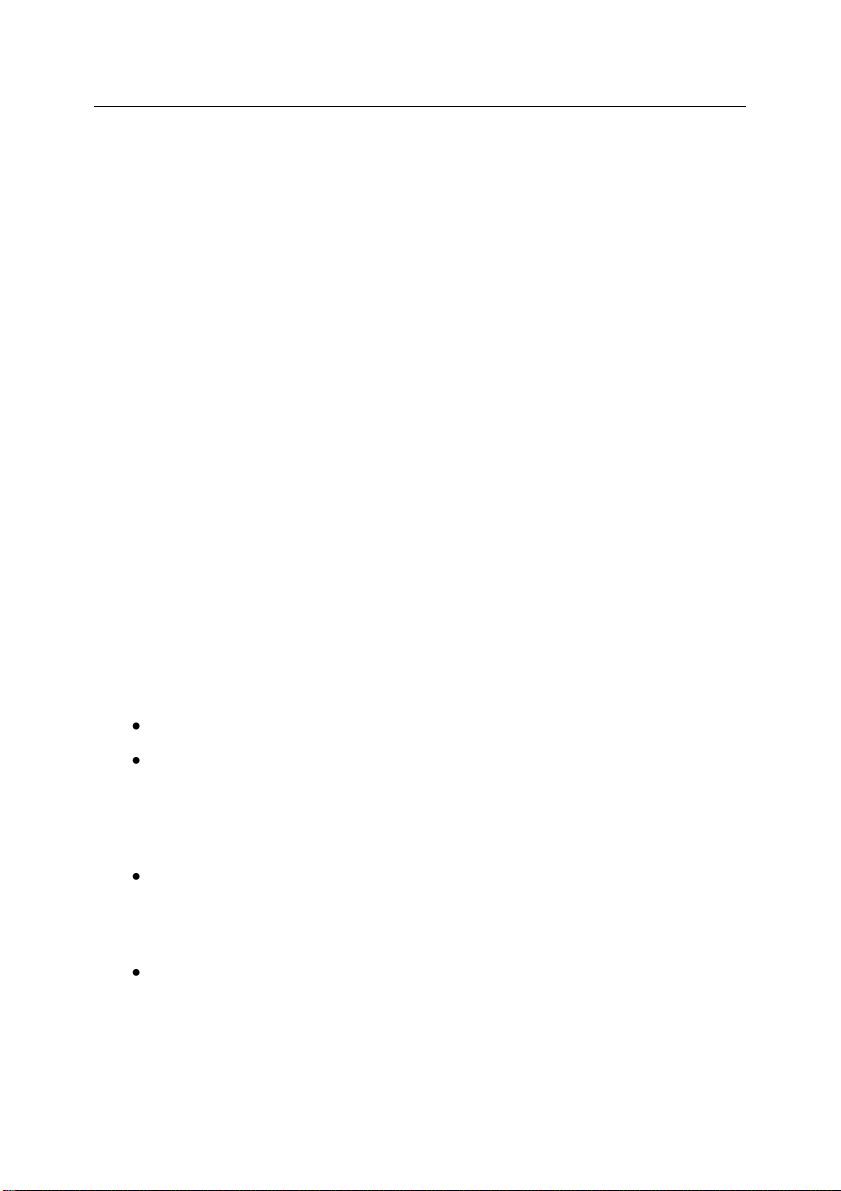
Bedrohungen für die Computersicherheit 17
ters ist von Vorteil, da bei einer Internetverbindung des infizierten Computers die Möglichkeit besteht, dass der Virus wichtige Informationen an
die Angreifer sendet oder sich an die Adressen Ihres Adressbuchs verschickt. Gerade deshalb sollte bei einem Infektionsverdacht die Verbindung mit dem Internet sofort getrennt werden.
7. Stellen Sie die von Kaspersky-Lab-Experten empfohlene Schutzstufe
ein.
8. Starten Sie die vollständige Untersuchung des Computers (s. 5.3 auf S.
59).
1.6. Sicherheitsregeln
Selbst die zuverlässigsten und vernünftigsten Maßnahmen können keinen hundertprozentigen Schutz vor Computerviren und Trojanern bieten. Allerdings lässt
sich das Risiko einer Virusinfektion und möglicher Verluste minimieren, indem
Sie folgende Regeln beachten.
Eine der wichtigsten Methoden im Kampf gegen Viren ist, wie auch in der Medi-
zin, die rechtzeitige Prophylaxe. Die Computerprophylaxe umfasst wenige Regeln, welche die Wahrscheinlichkeit einer Virusinfektion und des Datenverlusts
erheblich verringern.
Im Folgenden finden Sie die wichtigsten Sicherheitsregeln die Ihnen helfen, das
Risiko von Virenangriffen zu vermeiden.
Regel 1: Schützen Sie Ihren Computer mit Hilfe eines Antiviren-Programms und
einer Firewall:
Installieren Sie umgehend Kaspersky Anti-Virus.
Aktualisieren Sie regelmäßig die Datenbanken, die zum Umfang des
Programms gehören (s. 5.6 auf S. 61). Das Update kann beim Eintreten
einer Virenepidemie mehrmals täglich vorgenommen werden. In
solchen Fällen werden die Programm-Datenbanken auf den Kaspersky-
Lab-Updateservern unverzüglich aktualisiert.
Legen Sie die von den Kaspersky-Lab-Experten empfohlenen Einstel-
lungen für den Schutz Ihres Computers fest. Der Echtzeitschutz wird sofort nach dem Hochfahren des Computers wirksam und erschwert Viren
das Eindringen in den Computer.
Legen Sie die von Kaspersky Lab empfohlenen Einstellungen für die
vollständige Untersuchung des Computers fest und planen Sie deren
Ausführung mindestens einmal pro Woche.
Regel 2: Verhalten Sie sich beim Speichern neuer Daten auf dem Computer
vorsichtig:
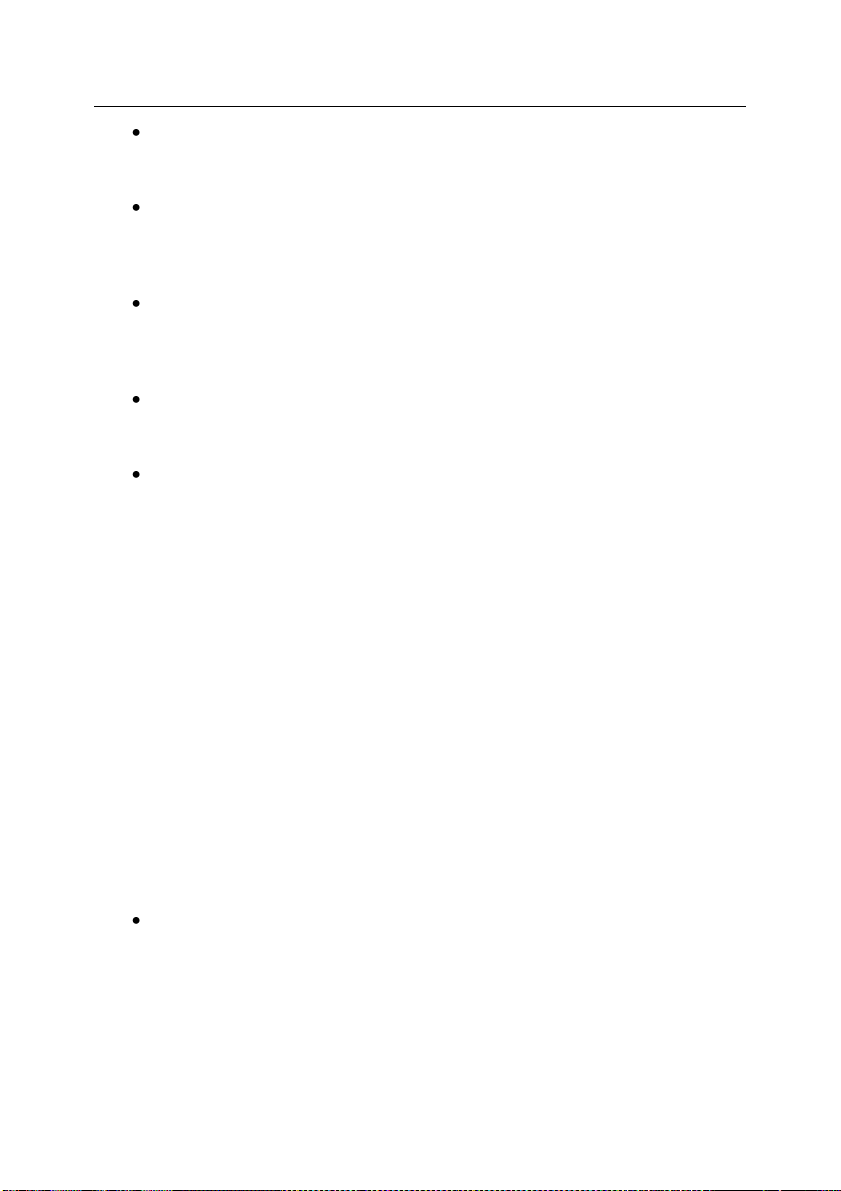
18 Kaspersky Anti-Virus 7.0
Untersuchen Sie alle Wechseldatenträger (s. 5.5 auf S. 60) (Disketten,
CDs/DVDs-ROMs, Flash-Cards usw.) vor deren Verwendung auf das
Vorhandensein von Viren.
Gehen Sie vorsichtig mit E-Mail-Nachrichten um. Starten Sie nie Datei-
en, die Sie per E-Mail erhalten haben, wenn Sie nicht sicher sind, dass
diese wirklich für Sie bestimmt sind, selbst wenn diese von einem Bekannten abgeschickt wurden.
Gehen Sie vorsichtig mit allen Daten um, die Sie aus dem Internet emp-
fangen haben. Wenn Ihnen von einer Webseite angeboten wird, ein
neues Programm zu installieren, vergewissern Sie sich über das Vorhandensein eines Sicherheitszertifikats.
Wenn Sie eine ausführbare Datei aus dem Internet oder über ein loka-
les Netzwerk herunterladen, dann untersuchen Sie diese unbedingt mit
Kaspersky Anti-Virus.
Verhalten Sie sich vorsichtig bei der Auswahl der von Ihnen besuchten
Internetressourcen. Bestimmte Seiten sind von gefährlichen Skriptviren
oder Internetwürmern infiziert.
Regel 3: Verfolgen Sie aufmerksam die Informationen von Kaspersky Lab.
In den meisten Fällen informiert Kaspersky Lab über den Ausbruch einer
neuen Epidemie lange bevor diese ihren Höhepunkt erreicht. Die Wahr-
scheinlichkeit einer Infektion ist in diesem Fall noch gering und durch den
Download der aktualisierten Programm-Datenbanken können Sie sich rechtzeitig vor einem neuen Virus schützen.
Regel 4: Verhalten Sie sich misstrauisch gegenüber falschen Viruswarnungen,
Scherzprogrammen und E-Mails, die vorgeben vor Infektionen zu warnen.
Regel 5: Verwenden Sie den Dienst Windows Update und installieren Sie regel-
mäßig die Updates für das Betriebssystem Microsoft Windows
Regel 6: Kaufen Sie Ihre Software nur bei offiziellen Händlern.
Regel 7: Beschränken Sie den Kreis der Leute, die zur Arbeit auf Ihrem Compu-
ter berechtigt sind.
Regel 8: Verringern Sie das Risiko unangenehmer Folgen einer möglichen Infek-
tion:
Fertigen Sie rechtzeitig Sicherungskopien Ihrer Daten an. Wenn
Sicherungskopien vorhanden sind, kann das System bei Datenverlust
schnell wiederhergestellt werden. Distributions-CDs, Disketten, FlashCards und andere Datenträger mit Software und wertvollen Informationen sollten an einem sicheren Ort aufbewahrt werden.
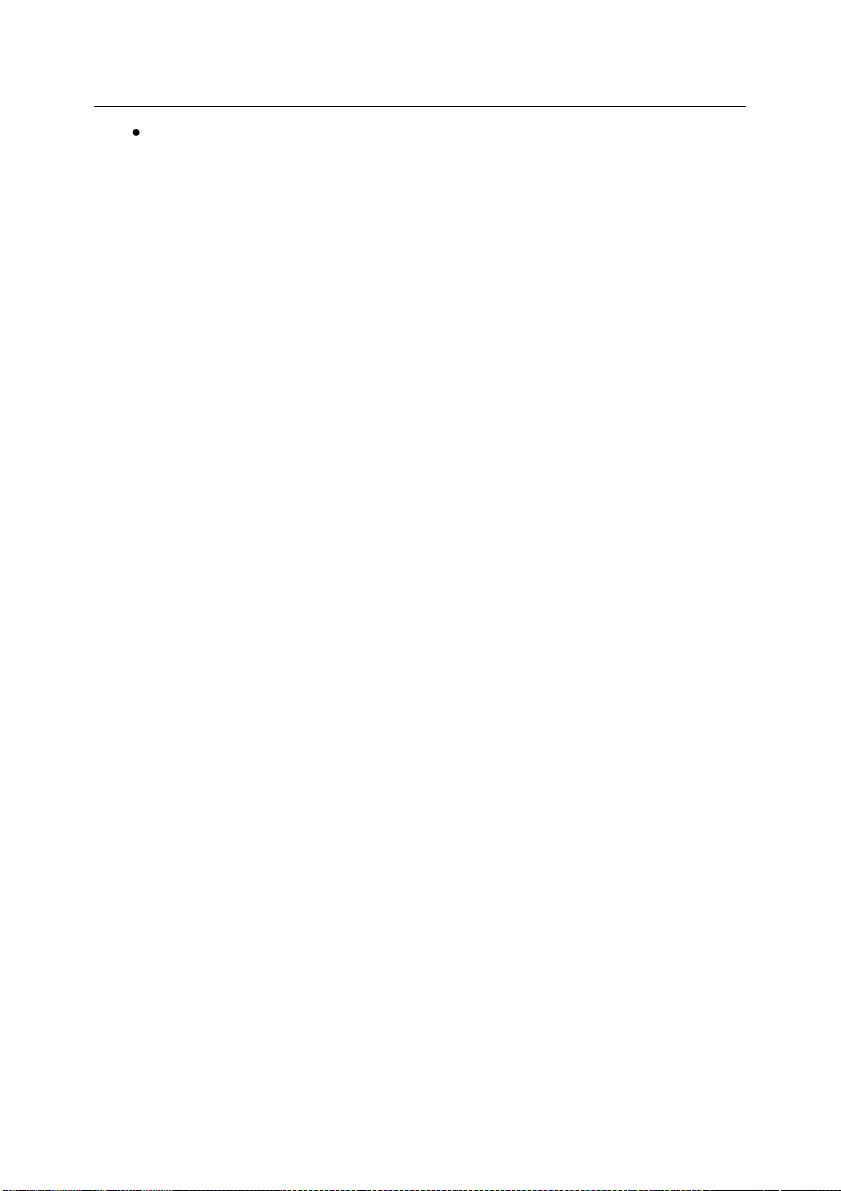
Bedrohungen für die Computersicherheit 19
Erstellen Sie unbedingt eine Notfall-CD (s. 15.4 auf S. 204), von der Sie
Ihren Computer bei Bedarf unter Verwendung eines "sauberen" Betriebssystems starten können.
Regel 9: Überprüfen Sie regelmäßig die Liste der auf Ihrem Computer installier-
ten Programme. Dazu können Sie den Dienst Programme ändern oder
entfernen in der Systemsteuerung verwenden oder den Inhalt des Ordners
Programme und des Ordners Autostart prüfen. Dadurch können Sie Soft-
ware finden, die ohne Ihr Wissen auf dem Computer installiert wurde, während Sie beispielsweise das Internet benutzt oder ein bestimmtes Programm
installiert haben. Möglicherweise befinden sich potentiell gefährliche Programme darunter.
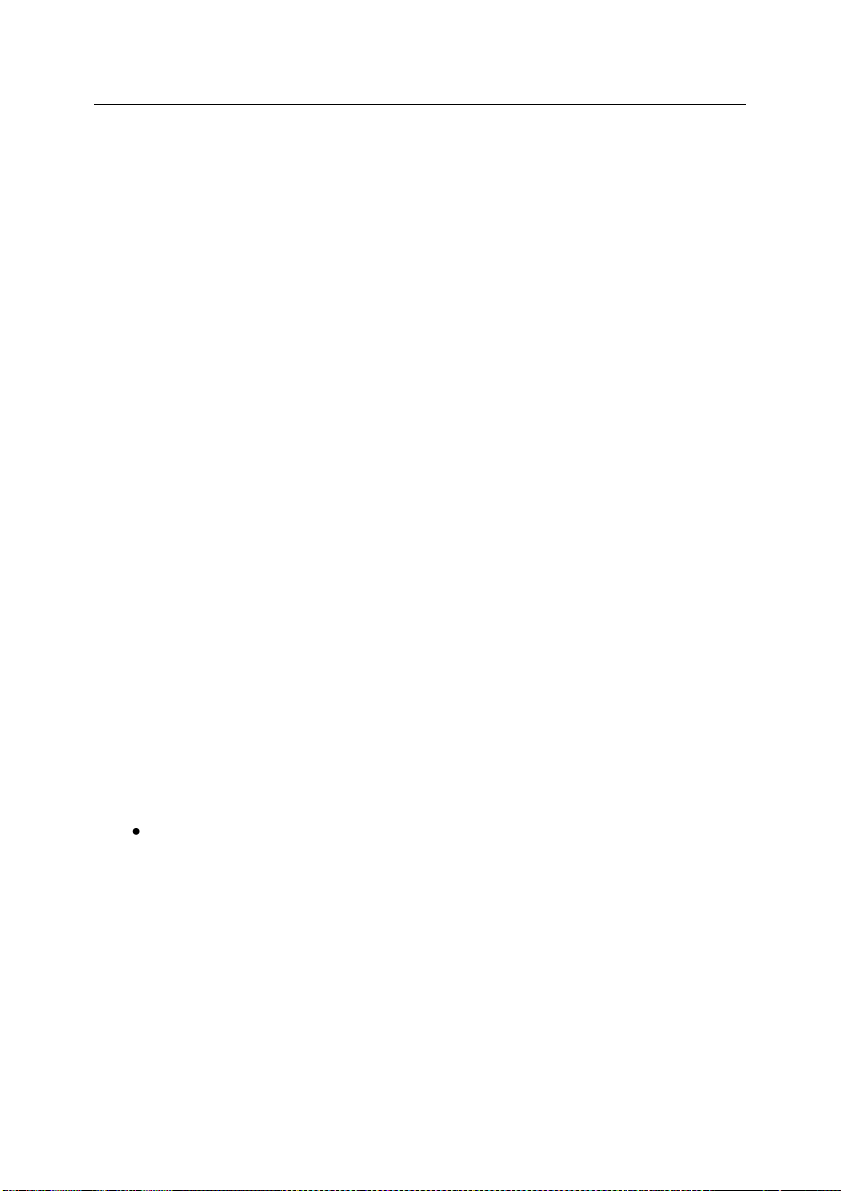
KAPITEL 2. KASPERSKY ANTI-
VIRUS 7.0
Kaspersky Anti-Virus 7.0 ist die neue Generation des Informationsschutzes.
Der Hauptunterschied zwischen Kaspersky Anti-Virus 7.0 und anderen Produk-
ten, einschließlich anderer Kaspersky-Lab-Produkte, besteht in der komplexen
Methode zum Schutz der Daten auf dem Computer.
2.1. Was ist neu bei Kaspersky Anti-
Virus 7.0
Kaspersky Anti-Virus 7.0 bietet eine prinzipiell neue Methode zum Datenschutz.
Das wichtigste Merkmal des Programms besteht darin, dass verschiedene Funk-
tionen in einer komplexen Lösung vereinigt und bedeutend optimiert wurden.
Das Programm bietet nicht nur einen Virenschutz, sondern auch den Schutz vor
unbekannten Bedrohungen.
Der komplexe Schutz wird auf allen Kanälen gewährleistet, auf denen Daten
eingehen und übertragen werden. Die flexible Konfiguration aller Programmkom-
ponenten erlaubt es, Kaspersky Anti-Virus genau an die Anforderungen eines
konkreten Benutzers anzupassen. Außerdem können alle Schutzkomponenten
unter einer Oberfläche konfiguriert werden.
Im Folgenden werden die neuen Optionen von Kaspersky Anti-Virus 7.0 ausführlich beschrieben.
Neuerungen im Schutz
Kaspersky Anti-Virus schützt nicht nur vor bekannten schädlichen Prog-
rammen, sondern auch vor solchen, die noch unbekannt sind. Die
Komponente Proaktiver Schutz (s. Kapitel 10 auf S. 130) stellt einen der
wichtigsten Vorzüge des Programms dar. Ihre Arbeit beruht auf der
Analyse des Verhaltens der auf Ihrem Computer installierten Anwen-
dungen, der Kontrolle von Veränderungen in der Systemregistrierung
und dem Kampf gegen versteckte Bedrohungen. Bei der Arbeit der
Komponente wird eine heuristische Analyse verwendet, die es erlaubt,
unterschiedliche Arten von Schadprogrammen zu erkennen. Hierbei
wird ein Bericht geführt, auf dessen Basis Aktionen, die von Schadprog-
rammen ausgeführt wurden, rückgängig gemacht werden können und
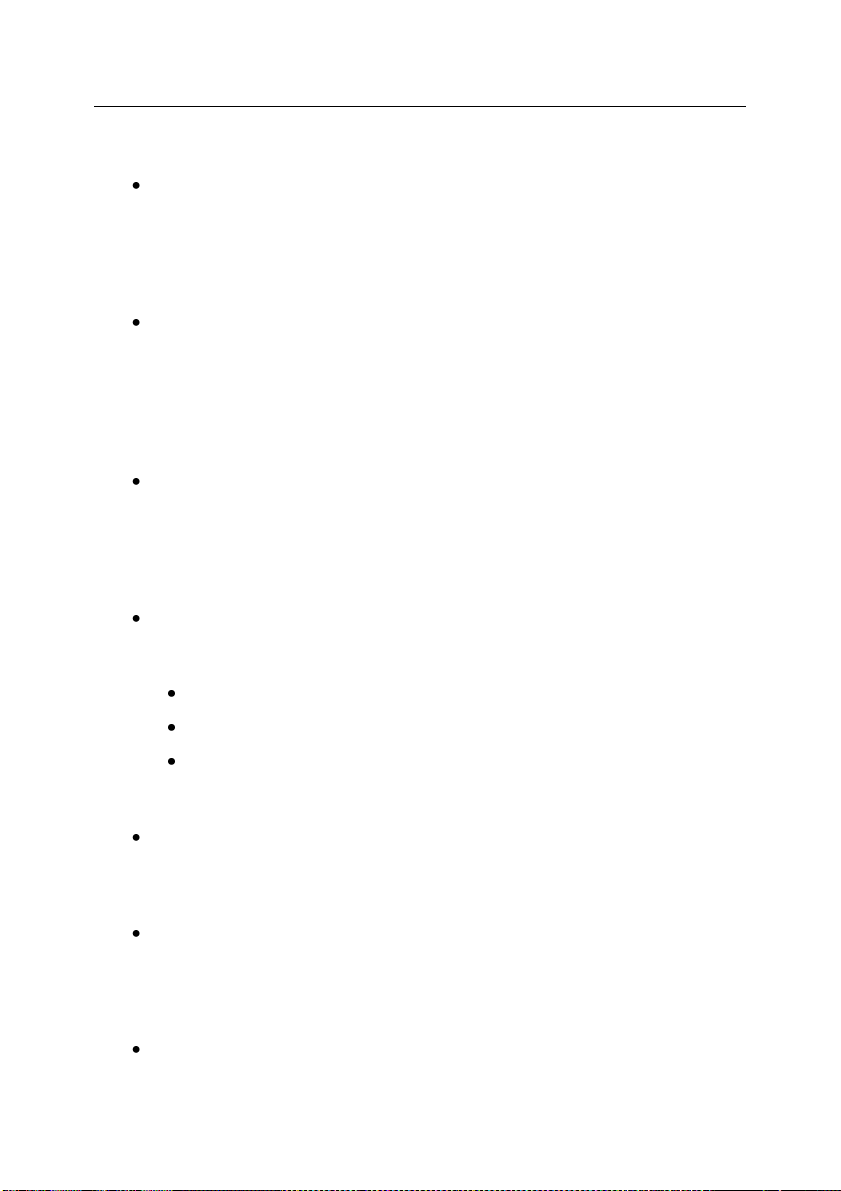
Kaspersky Anti-Virus 7.0 21
der Systemszustand vor der schädlichen Veränderung wiederhergestellt
werden kann.
Die Technologie für den Schutz der Dateien auf dem Benutzercomputer
wurde verbessert: Sie können nun die Belastung des Zentralprozessors
und der Laufwerkssubsysteme senken und die Untersuchungsgeschwindigkeit erhöhen. Dies wird durch die Verwendung der Technologien iCheckerTM und iSwiftTM erreicht. Dieser Modus schließt die wiederholte Prüfung von Dateien aus.
Der Prozess zur Virensuche wird nun Ihrer Arbeit auf dem Computer
untergeordnet. Eine Untersuchung kann relativ viel Zeit und Systemressourcen beanspruchen, trotzdem kann der Benutzer gleichzeitig seine
Arbeit ausführen. Wenn das Ausführen einer bestimmten Operation
Systemressourcen erfordert, wird die Virensuche bis zum Abschluss
dieser Operation angehalten. Danach wird die Untersuchung an der
Stelle fortgesetzt, an dem sie angehalten wurde.
Der Untersuchung von kritischen Computerbereichen und Autostart-
Objekten, deren Infektion irreparable Folgen haben kann, sowie der Suche nach Rootkits, die Schadprogramme im System verstecken, sind
separate Aufgaben zugeordnet. Sie können diese Aufgaben so konfigurieren, dass sie jedes Mal beim Hochfahren des Systems automatisch
gestartet werden.
Der Schutz von E-Mails vor schädlichen Programmen wurde wesentlich
verbessert. Das Programm untersucht den E-Mailstrom folgender Protokolle auf Viren:
IMAP, SMTP, POP3, unabhängig vom verwendeten Mailprogramm.
NNTP unabhängig vom verwendeten Mailprogramm.
unabhängig vom Protokolltyp (einschließlich MAPI, HTTP) im
Rahmen der Arbeit der in die Mailprogramme Microsoft Office Outlook und The Bat! integrierten Plug-ins.
In bekannte Mailprogramme wie Microsoft Office Outlook, Microsoft
Outlook Express (Windows Mail) und The Bat! wird ein spezielles Erweiterungsmodul (Plug-in) integriert, das die Konfiguration des E-MailSchutzes direkt im Mailprogramm erlaubt.
Die Funktion zur Benachrichtigung des Benutzers (s. Pkt. 15.9.1 auf
S. 219) über bestimmte Ereignisse während der Programmarbeit wurde
erweitert. Für jeden Ereignistyp kann eine Benachrichtigungsmethode
festgelegt werden: E-Mail-Nachricht, Audiosignal, Popup-Meldung, Eintrag im Ereignisbericht.
Eine Technologie zum Selbstschutz der Anwendung, zum Schutz vor
unerlaubter Fernsteuerung des Diensts Kaspersky Anti-Virus sowie zum
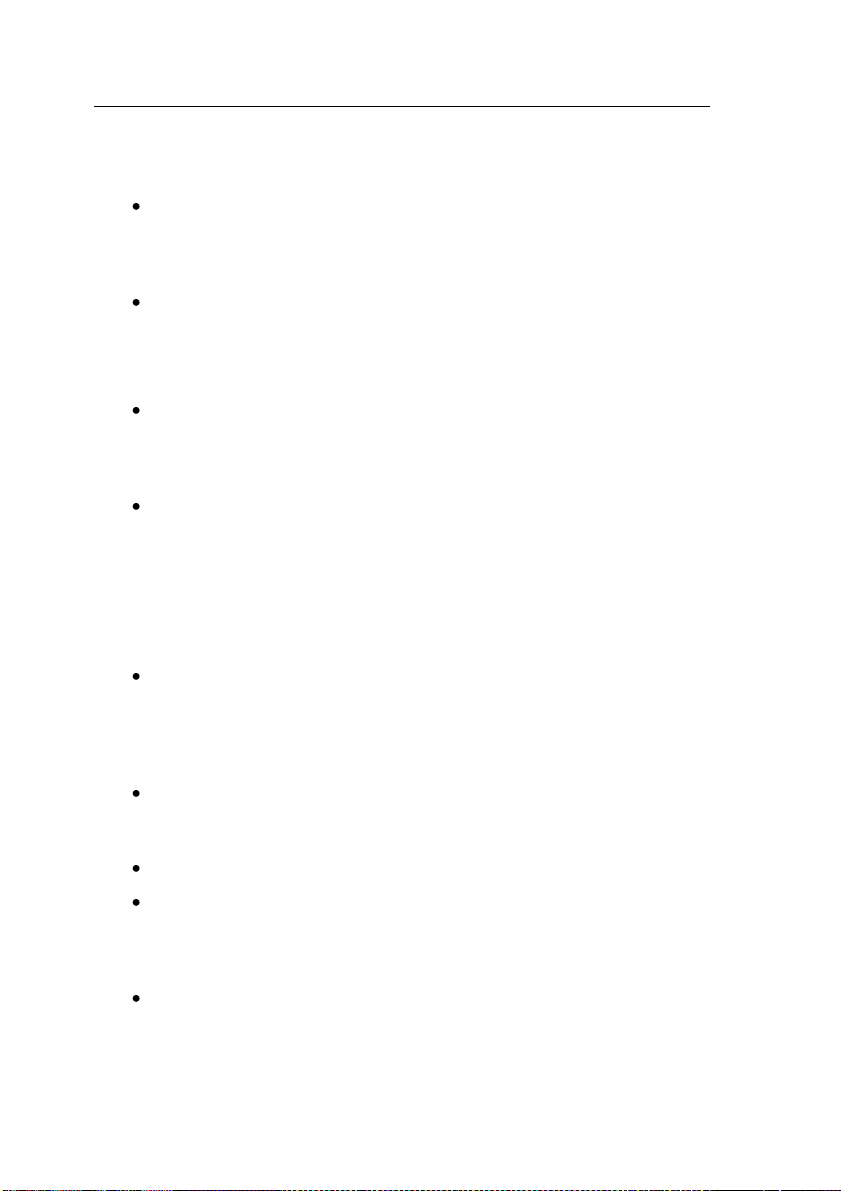
22 Kaspersky Anti-Virus 7.0
Kennwortschutz für den Zugriff auf die Anwendungseinstellungen wurde
hinzugefügt. Dadurch kann verhindert werden, dass schädliche Prog-
ramme, Angreifer oder unqualifizierte Benutzer den Schutz ausschalten.
Eine Option zum Erstellen einer Notfall-CD für die Systemwiederherstel-
lung wurde hinzugefügt. Mit Hilfe dieser CD/DVD lässt sich nach einem
Virenangriff das Betriebssystem laden und der Computer kann auf die
Existenz schädlicher Objekte untersucht werden.
Der News Agent wurde hinzugefügt. Dabei handelt es sich um ein Mo-
dul, das der schnellen Zustellung der Neuigkeiten von Kaspersky Lab
dient.
Neuerungen auf der Programmoberfläche
Auf der neuen Oberfläche von Kaspersky Anti-Virus ist der einfache und
komfortable Zugriff auf alle Programmfunktionen realisiert. Außerdem
lässt sich das Programmdesign durch die Verwendung eigener grafischer Elemente und Farbschemen anpassen.
Bei der Arbeit mit dem Programm werden Sie vollständig mit Informa-
tionen unterstützt: Kaspersky Anti-Virus zeigt Meldungen über den
Schutzstatus an und besitzt ein ausführliches Hilfesystem. Der im Lie-
ferumfang der Anwendung enthaltene Sicherheitsassistent erlaubt es,
ein vollständiges Bild über den aktuellen Zustand des Computerschutzes zu erhalten und Probleme sofort zu beheben.
Neuerungen beim Programm-Update
In dieser Anwendungsversion wurde eine optimierte Updateprozedur
realisiert: Kaspersky Anti-Virus kontrolliert nun automatisch, ob an der
Updatequelle ein neues Updatepaket vorhanden ist. Wenn neue Updates gefunden werden, lädt die Anwendung sie herunter und installiert sie
auf dem Computer.
Nur fehlende Updates werden heruntergeladen. Dadurch lässt sich das
Volumen des beim Update notwendigen Netzwerkverkehrs bis um das
Zehnfache verringern.
Die Aktualisierung erfolgt von der effektivsten Updatequelle.
Es besteht die Möglichkeit, keinen Proxyserver zu verwenden, wenn
das Programm-Update über eine lokale Quelle erfolgt. Dadurch wird
das Volumen des Netzwerkverkehrs über den Proxyserver erheblich
vermindert.
Eine Option zum Rollback von Updates wurde realisiert. Dadurch wird
beispielsweise bei einer Beschädigung von Dateien oder bei einem Kopierfehler erlaubt, zur vorherigen Version der Programm-Datenbanken
zurückzukehren.
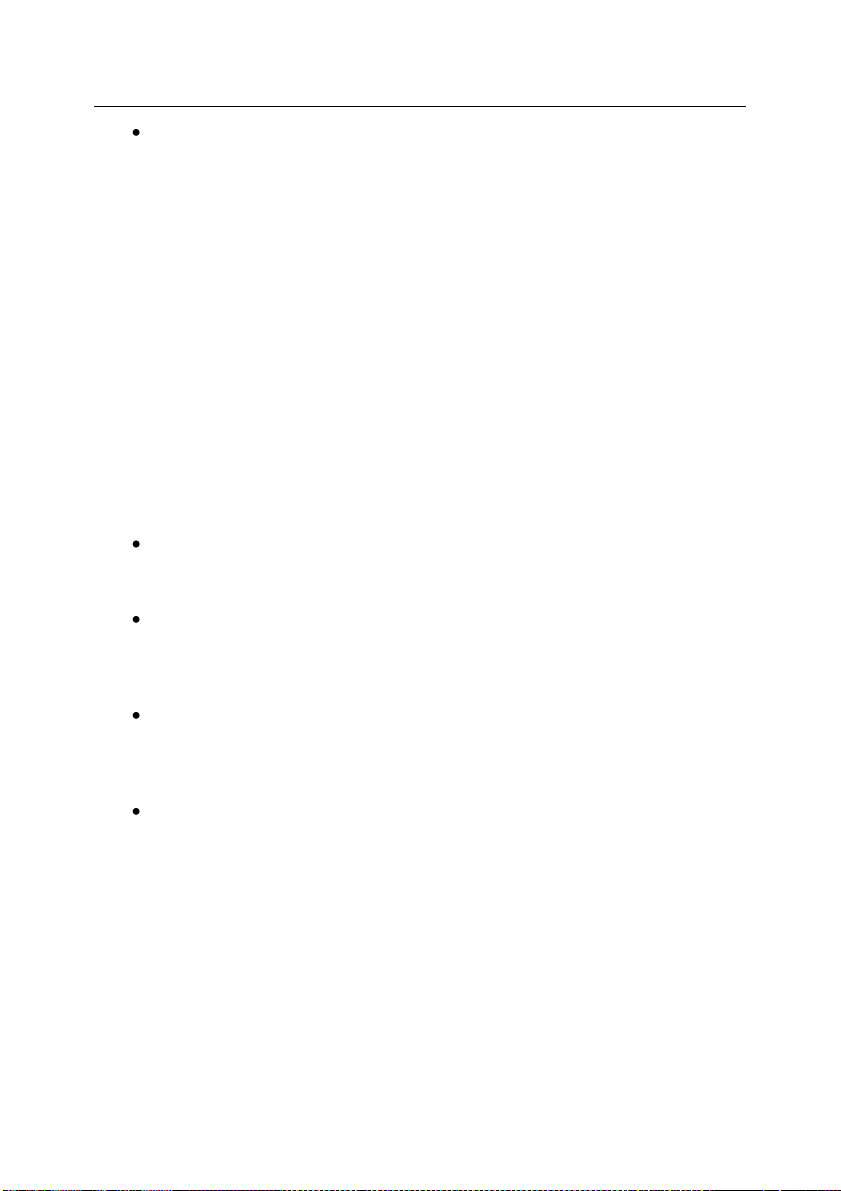
Kaspersky Anti-Virus 7.0 23
Eine Option zum Verwenden eines Diensts für die Update-Verteilung in
einen lokalen Ordner wurde hinzugefügt. Wird anderen Netzwerkcom-
putern Zugriff auf den Ordner gewährt, dann lässt sich Internet-
Datenverkehr einsparen.
2.2. Die Schutzprinzipien von
Kaspersky Anti-Virus
Der Schutz von Kaspersky Anti-Virus wird von den Bedrohungsquellen ausge-
hend aufgebaut. Für jede Quelle ist eine separate Programmkomponente vorge-
sehen, die ihre Kontrolle und notwendige Maßnahmen zur Verhinderung schädli-
cher Einwirkungen dieser Quelle auf die Benutzerdaten gewährleistet. Diese
Konzeption des Schutzsystems erlaubt es, die Anwendung flexibel einzusetzen
und den Erfordernissen eines konkreten Benutzers oder Unternehmens anzupassen.
Kaspersky Anti-Virus umfasst:
Echtzeitschutz-Komponenten (s. Pkt. 2.2.1 auf S. 23), die den Echtzeit-
schutz Ihres Computers auf allen Kanälen gewährleisten, auf denen Da-
ten empfangen und übertragen werden.
Aufgaben zur Virensuche (s. Pkt. 2.2.2 auf S. 25), mit deren Hilfe die Vi-
renuntersuchung in einzelnen Dateien, Ordnern, Laufwerken oder Be-
reichen, oder die vollständige Untersuchung des Computers ausgeführt
wird.
Update (s. Pkt. 2.2.3 auf S. 25), das die Aktualität der internen Prog-
ramm-Module sowie der Datenbanken, die der Suche nach schädlichen
Programmen, dem Erkennen von Hackerangriffen und Spam-Mails dienen, gewährleistet.
Servicefunktionen (s. Pkt. 2.2.4 auf S. 26), die Informationen über die
Arbeit mit dem Programm bieten und es erlauben, die Programmfunktionalität zu erweitern.
2.2.1. Echtzeitschutz-Komponenten
Der Echtzeitschutz Ihres Computers wird durch folgende Schutzkomponenten
gewährleistet:
Datei-Anti-Virus
Das Dateisystem kann Viren und andere gefährliche Programme enthalten.
Nachdem Schadprogramme über einen Wechseldatenträger oder das Inter-
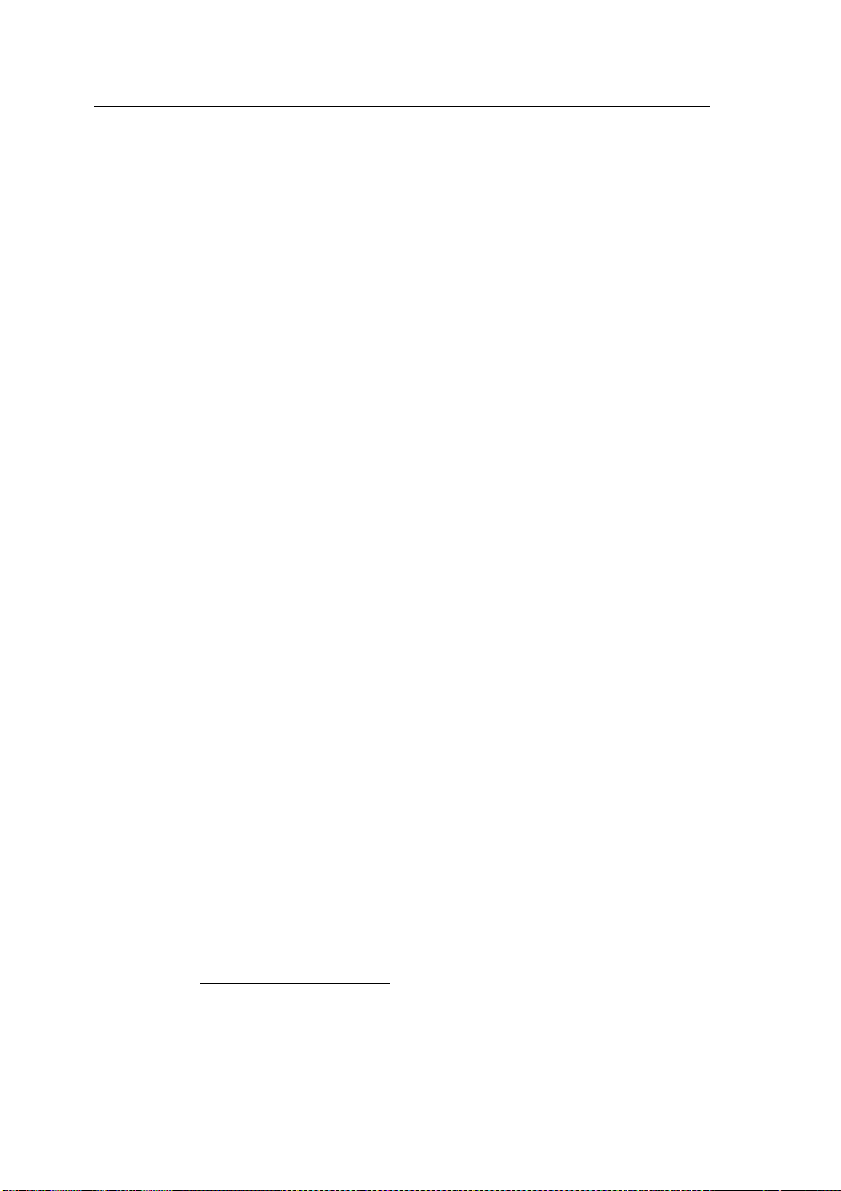
24 Kaspersky Anti-Virus 7.0
net eingedrungen sind, können sie sich jahrelang im Dateisystem des Computers befinden, ohne dass ihre Existenz bemerkt wird. Sobald eine infizierte
Datei aber geöffnet wird, kann der Virus aktiv werden.
Datei-Anti-Virus ist eine Komponente, die das Dateisystem des Computers
kontrolliert. Er untersucht auf Ihrem Computer und auf allen angeschlossenen Laufwerken alle Dateien, die geöffnet, gestartet und gespeichert werden. Jeder Zugriff auf eine Datei wird von der Anwendung abgefangen und
die Datei wird auf die Existenz bekannter Viren untersucht. Die weitere Arbeit mit der Datei ist nur dann möglich, wenn die Datei virenfrei ist oder erfolgreich von Anti-Virus desinfiziert wurde. Wenn die Desinfektion der Datei
aus bestimmten Gründen nicht möglich ist, wird sie gelöscht, wobei eine
Kopie der Datei im Backup (s. Pkt. 15.2 auf S. 193) abgelegt oder in der
Quarantäne (s. Pkt. 15.1 auf S. 188) gespeichert wird.
Mail-Anti-Virus
Die E-Mail-Korrespondenz wird von Angreifern häufig zur Verbreitung
schädlicher Programme verwendet. Sie ist eines der wichtigsten Medien zur
Verbreitung von Würmern. Deshalb ist es äußerst wichtig, alle E-Mail-
Nachrichten zu kontrollieren.
Mail-Anti-Virus ist eine Komponente zur Untersuchung aller ein- und ausge-
henden E-Mail-Nachrichten Ihres Computers. Sie analysiert E-Mails auf
Schadprogramme. Eine E-Mail wird nur dann zugestellt, wenn sie keine gefährlichen Objekte enthält.
Web-Anti-Virus
Wenn Sie im Internet bestimmte Webseiten öffnen, riskieren Sie, dass Ihr
Computer durch Viren infiziert wird, die mit Hilfe von auf Webseiten enthal-
tenen Skripts auf dem Computer installiert werden. Außerdem kann ein ge-
fährliches Objekt auf Ihren Computer geladen werden.
Web-Anti-Virus wurde speziell zur Verhinderung solcher Situationen entwi-
ckelt. Skripts, die sich auf Webseiten befinden und gefährlich sind, werden
von dieser Komponente abgefangen und ihre Ausführung wird gesperrt.
Auch der HTTP-Verkehr unterliegt einer strengen Kontrolle.
Proaktiver Schutz
Die Zahl der schädlichen Programme nimmt jeden Tag zu. Malware wird
komplizierter, mehrere Arten werden miteinander kombiniert, ihre Ausbreitungsmethoden verändern sich und sie sind immer schwieriger zu erkennen.
Um ein neues Schadprogramm zu erkennen, bevor es Schaden anrichten
kann, hat Kaspersky Lab eine spezielle Komponente entwickelt: Den Proak-
tiven Schutz. Er basiert auf der Kontrolle und Analyse des Verhaltens aller
Programme, die auf Ihrem Computer installiert sind. Aufgrund der auszuführenden Aktionen entscheidet Kaspersky Anti-Virus, ob ein Programm poten-
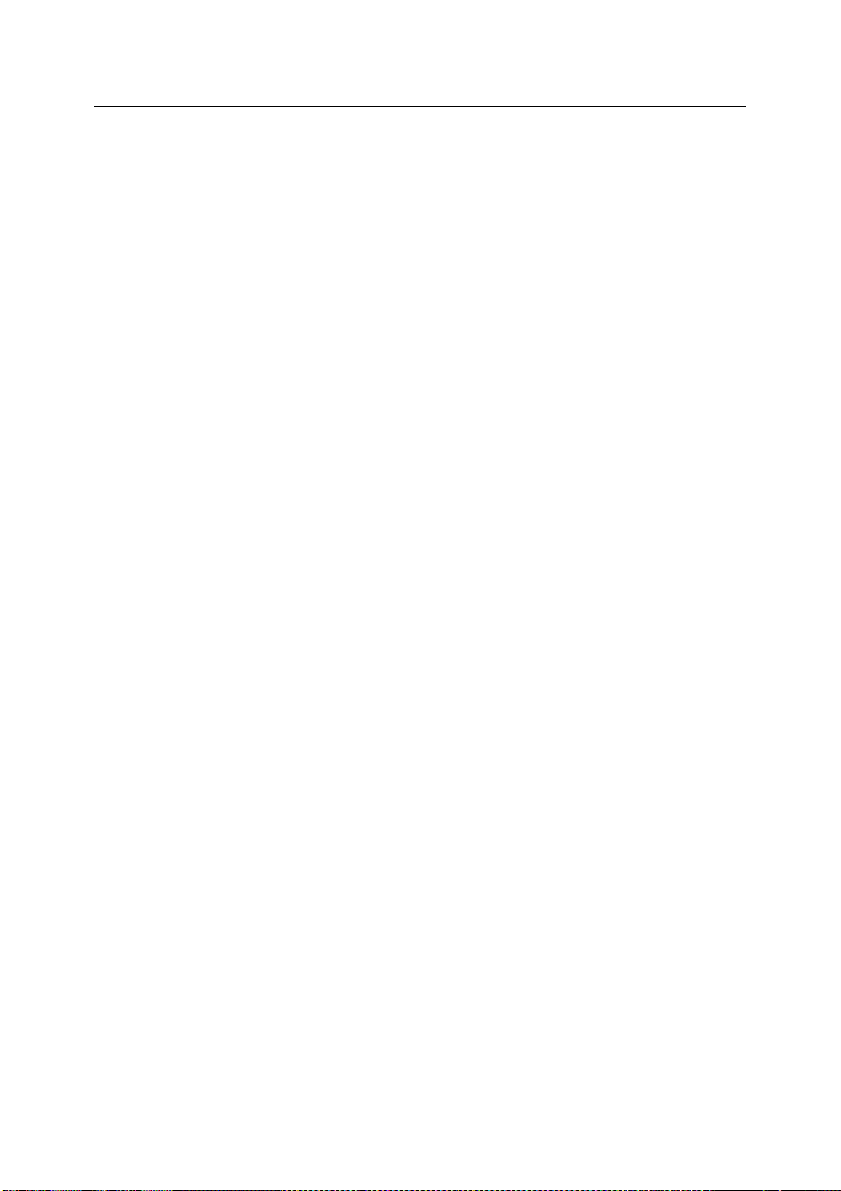
Kaspersky Anti-Virus 7.0 25
tiell gefährlich ist oder nicht. So ist Ihr Computer nicht nur vor bekannten Viren, sondern auch vor neuen, bisher unbekannten Viren geschützt.
2.2.2. Aufgaben zur Virensuche
Neben dem Echtzeitschutz aller Quellen, aus denen Schadprogramme eindrin-
gen können, ist es sehr wichtig, regelmäßig die vollständige Virenuntersuchung
Ihres Computers durchzuführen. Das ist erforderlich, um die Möglichkeit der
Ausbreitung schädlicher Programme auszuschließen, die nicht von den Echtzeit-
schutz-Komponenten erkannt wurden, weil beispielsweise eine zu niedrige
Schutzstufe eingestellt war oder aus anderen Gründen.
Kaspersky Anti-Virus verfügt über folgende Aufgaben zur Virensuche:
Kritische Bereiche
Dazu zählen: Systemspeicher, Objekte, die beim Systemstart ausgeführt
werden, Laufwerksbootsektoren und die Systemverzeichnisse von Microsoft
Windows. Das Ziel dieser Aufgaben besteht darin, aktive Viren im System
schnell zu erkennen, ohne den Computer vollständig zu untersuchen.
Arbeitsplatz
Virensuche auf Ihrem Computer mit sorgfältiger Untersuchung aller angeschlossenen Laufwerke, des Arbeitsspeichers und der Dateien.
Autostart-Objekte
Virenuntersuchung der Objekte, die beim Start des Betriebssystems geladen
werden, sowie des Arbeitsspeichers und der Laufwerksbootsektoren.
Suche nach Rootkits
Im Computer wird nach Rootkits gesucht, die schädliche Programme im Betriebssystem verstecken. Diese Utilities dringen ins System ein und tarnen
ihre eigene Existenz sowie die Existenz von in der Konfiguration des Rootkits beschriebener Malware, die sich in Prozessen, Ordnern oder Registrie-
rungsschlüsseln des Systems befinden kann.
Außerdem besteht die Möglichkeit, andere Untersuchungsaufgaben zu erstellen
und Zeitplan für ihren Start anzulegen. Es kann beispielsweise eine Aufgabe zur
wöchentlichen Untersuchung von Mailboxen oder eine Aufgabe zur Virensuche
im Ordner Eigene Dateien erstellt werden.
2.2.3. Update
Um stets bereit zu sein, Hackerangriffe abzuwehren und Viren oder andere ge-
fährliche Programme zu neutralisieren, ist es erforderlich, den aktuellen Zustand
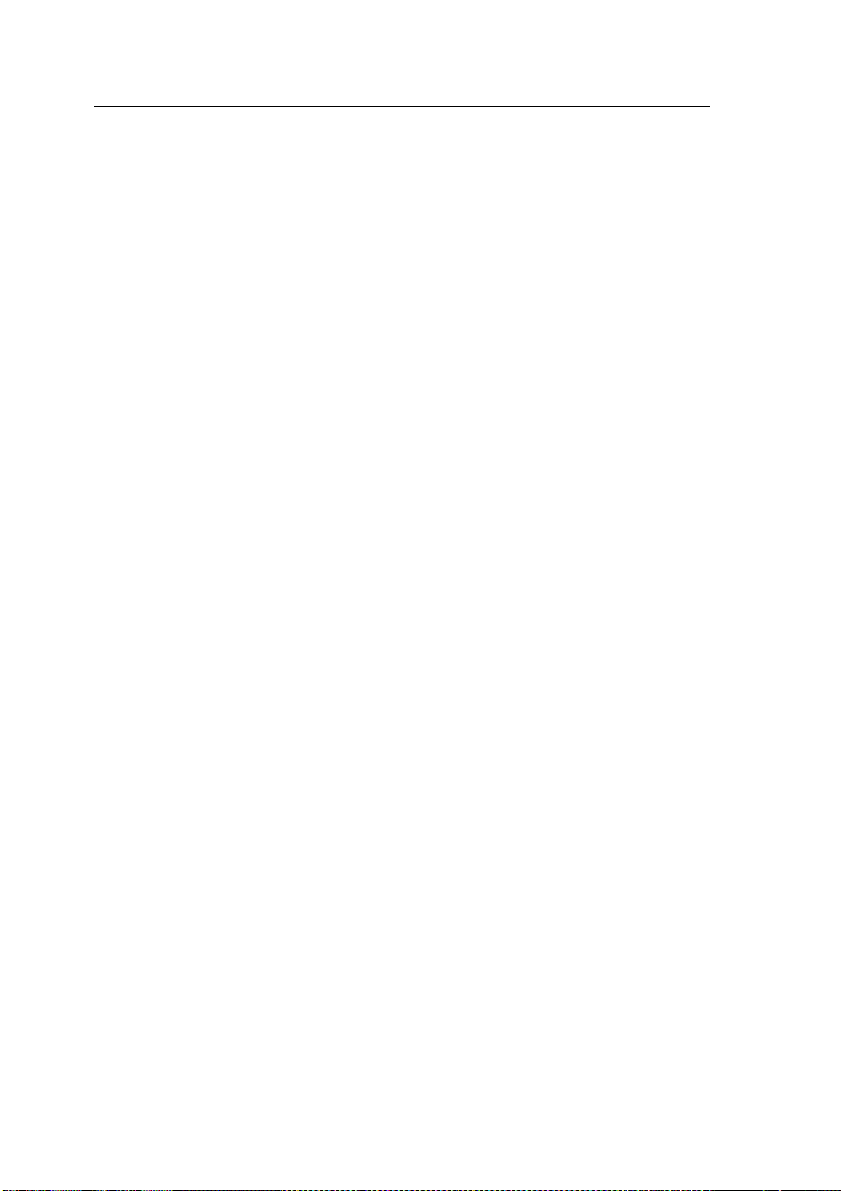
26 Kaspersky Anti-Virus 7.0
von Kaspersky Anti-Virus zu gewährleisten. Dazu dient die Komponente Update.
Sie ist für die Aktualisierung der Datenbanken und Programm-Module verant-
wortlich, die bei der Arbeit von Kaspersky Anti-Virus verwendet werden.
Der Dienst zur Update-Verteilung erlaubt es, die Updates für die Datenbanken
und für die Programm-Module, die von den Kaspersky-Lab-Updateservern heruntergeladen wurden, in einem lokalen Ordner zu speichern. Dieser Ordner
kann anderen Computern des Netzwerks als Updatequelle dienen, um Datenverkehr einzusparen.
2.2.4. Servicefunktionen des Programms
Kaspersky Anti-Virus verfügt über eine Reihe von Servicefunktionen. Sie dienen
dazu, den aktuellen Zustand des Programms aufrechtzuerhalten, die Optionen
des Programms zu erweitern und bei der Arbeit Hilfe zu leisten.
Datenverwaltung
Während der Arbeit der Anwendung wird für jede Schutzkomponente, Untersuchungsaufgabe und Update-Aufgabe der Anwendung ein Bericht erstellt. Er enthält Informationen über die ausgeführten Operationen und die
Arbeitsergebnisse. Unter Verwendung der Funktion Berichte können Sie
stets Details über die Arbeit einer beliebigen Komponente von Kaspersky
Anti-Virus erhalten. Sollten Probleme auftreten, dann können Sie die
Berichte an Kaspersky Lab schicken, damit unsere Experten die Situation
analysieren und Ihnen möglichst schnell helfen können.
Alle im Hinblick auf die Sicherheit verdächtigen Objekte werden von
Kaspersky Anti-Virus in den speziellen Speicher Quarantäne verschoben.
Sie werden dort in verschlüsselter Form gespeichert, um eine Infektion des
Computers auszuschließen. Sie können die Quarantäne-Objekte auf Viren
untersuchen, am ursprünglichen Ort wiederherstellen oder löschen.
Außerdem können Sie verdächtige Objekte manuell in die Quarantäne
verschieben. Alle Objekte, die sich aufgrund der Untersuchung als virenfrei
erweisen, werden automatisch am ursprünglichen Ort wiederhergestellt.
Im Backup werden Kopien von Objekten gespeichert, die von der
Anwendung desinfiziert und gelöscht wurden. Diese Kopien werden
angelegt, um bei Bedarf die Objekte oder ein Bild ihrer Infektion
wiederherzustellen. Auch die Sicherungskopien der Objekte werden in
verschlüsselter Form gespeichert, um eine Infektion des Computers
auszuschließen. Sie können ein Backup-Objekt am ursprünglichen Ort
wiederherstellen oder die Sicherungskopie löschen.
Aktivierung
Beim Kauf von Kaspersky Anti-Virus wird zwischen Ihnen und Kaspersky
Lab ein Lizenzvertrag abgeschlossen, auf dessen Grundlage Sie die An-
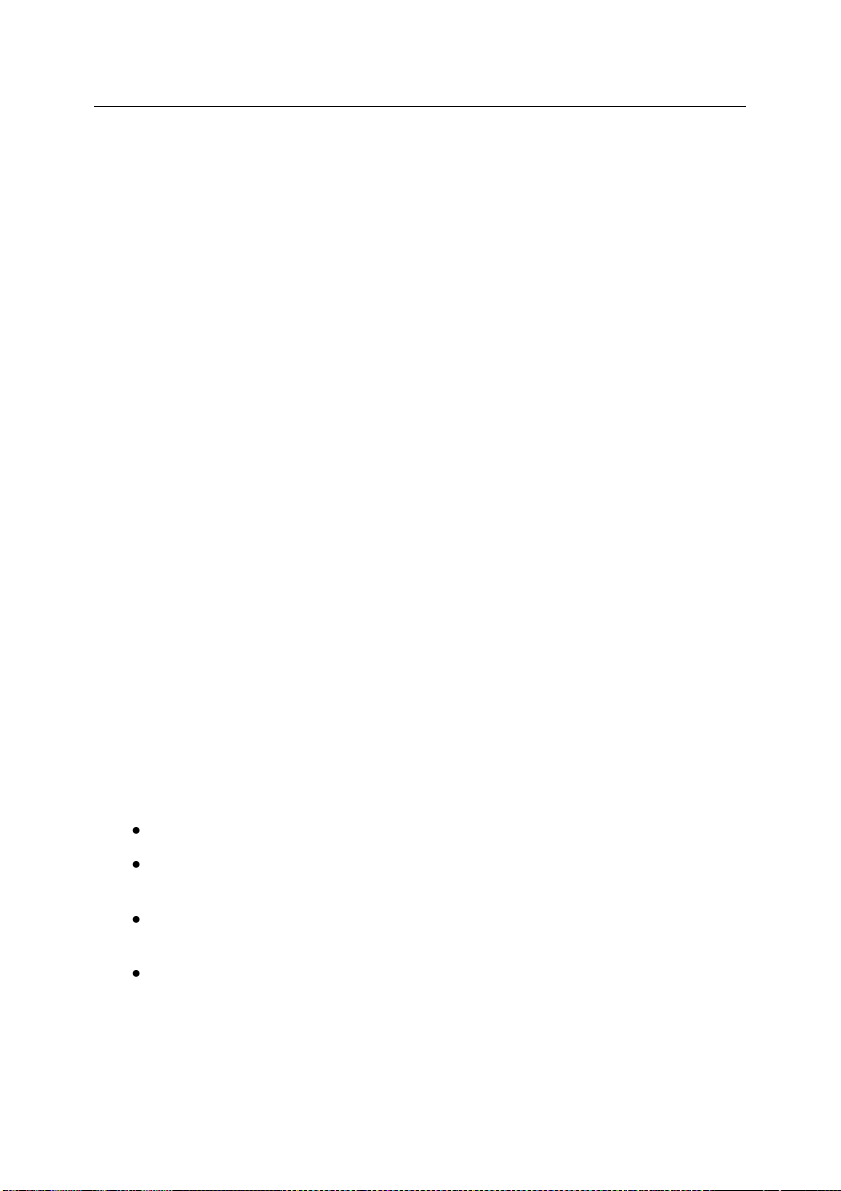
Kaspersky Anti-Virus 7.0 27
wendung verwenden dürfen und für einen festgelegten Zeitraum Zugriff auf
Updates für die Programm-Datenbanken und auf den Technischen Support-
Service erhalten. Die Nutzungsdauer sowie andere Informationen, die für die
vollfunktionale Arbeit der Anwendung erforderlich sind, befinden sich in einer
Schlüsseldatei.
Durch Verwendung der Funktion Aktivierung können Sie ausführliche Infor-
mationen über den von Ihnen verwendeten Schlüssel und über den Erwerb
eines neuen Schlüssels erhalten.
Support
Alle registrierten Benutzer von Kaspersky Anti-Virus können den technischen Support-Service in Anspruch nehmen. Verwenden Sie die Funktion
Support, um zu erfahren, wo Sie technische Unterstützung erhalten können.
Mit Hilfe der entsprechenden Links gelangen Sie zum Benutzerforum für die
Kaspersky-Lab-Produkte und können auf der Webseite ein spezielles For-
mular ausfüllen, um eine Fehlermeldung oder eine Rückmeldung über die
Arbeit des Programms an den Technischen Support-Service zu senden.
Zusätzlich stehen Ihnen der Online-Service des technischen Kundendiensts
und die Dienste für das Personal Cabinet des Benutzers zur Verfügung. Na-
türlich können Sie sich auch per Telefon oder E-Mail an unsere Mitarbeiter
wenden, um Hilfe zu erhalten.
2.3. Hardware- und Software-
voraussetzungen
Um die normale Funktionsfähigkeit von Kaspersky Anti-Virus 7.0 zu gewährleisten, sind folgende Systemvoraussetzungen zu erfüllen.
Allgemeine Voraussetzungen:
50 MB freier Speicher auf der Festplatte
CD/DVD-ROM-Laufwerk (zur Installation von Kaspersky Anti-Virus 7.0
von CD/DVD-ROM).
Microsoft Internet Explorer Version 5.5 oder höher (für das Update der
Programm-Datenbanken und Programm-Module über das Internet)
Microsoft Windows Installer 2.0.
Unter Microsoft Windows 2000 Professional (Service Pack 4 oder höher), Microsoft Windows XP Home Edition, Microsoft Windows XP Professional (Service
Pack 2 oder höher), Microsoft Windows XP Professional x64 Edition:
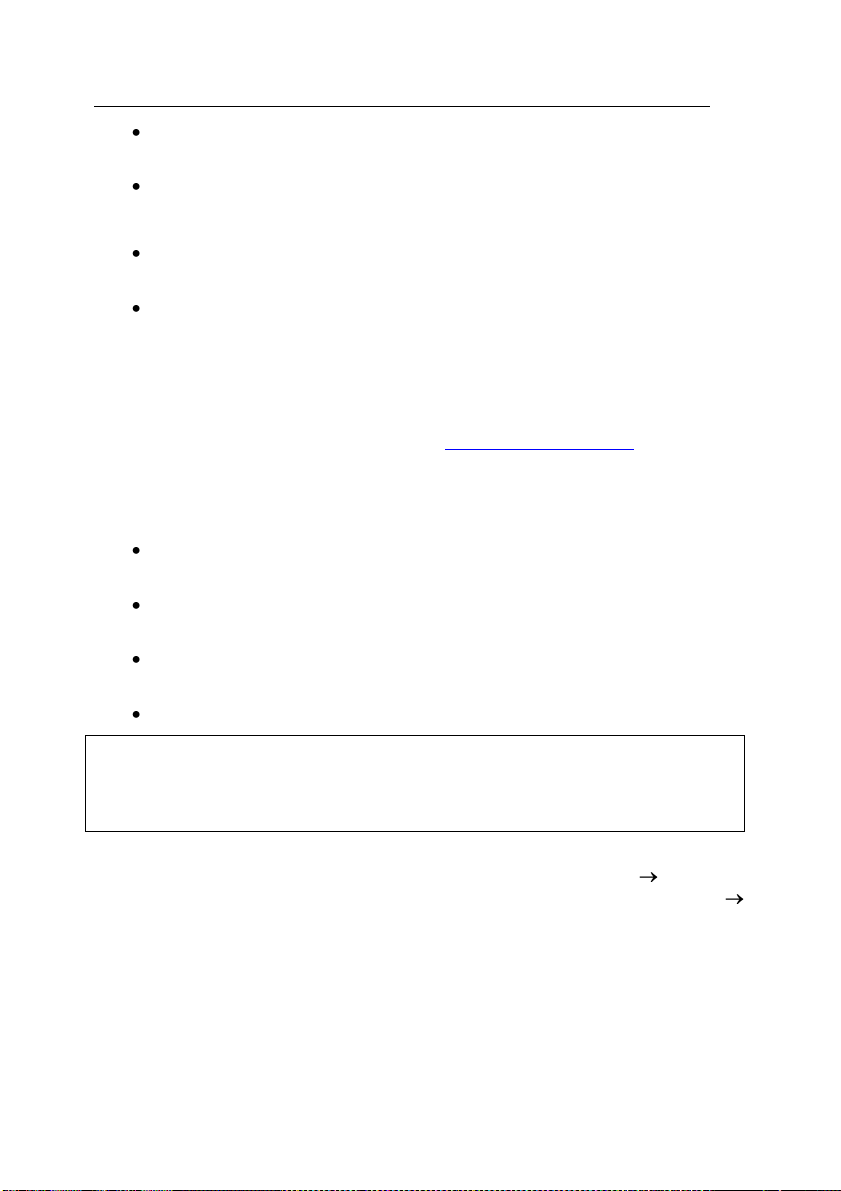
28 Kaspersky Anti-Virus 7.0
Hinweis
Bitte lesen Sie vor der Installation sorgfältig den Lizenzvertrag im Anhang des
Handbuchs.
Prozessor Intel Pentium 300 MHz oder höher (oder ein entsprechender
kompatibler Prozessor)
128 MB Arbeitsspeicher.
Microsoft Windows Vista, Microsoft Windows Vista x64:
Prozessor Intel Pentium 800 MHz 32-Bit (x86) / 64-Bit (x64) oder höher
(oder ein entsprechender kompatibler Prozessor)
512 MB Arbeitsspeicher.
2.4. Lieferumfang
Kaspersky Anti-Virus kann bei unseren Vertriebspartnern (als verpackte
Variante) oder in einem Online-Shop (z.B. www.kaspersky.com/de, Abschnitt E-
Store) erworben werden.
Wenn Sie das Produkt als verpackte Variante erwerben, umfasst der
Lieferumfang des Softwareprodukts die folgenden Elemente:
Versiegelter Umschlag mit Installations-CD, auf der die Programmdatei-
en und die Dokumentation im PDF-Format gespeichert sind.
Benutzerhandbuch in ausgedruckter Form (wenn Position im Auftrag
enthalten war) oder Programmführer.
Code zur Programmaktivierung (auf dem Umschlag mit der Installati-
ons-CD aufgeklebt).
Lizenzvertrag.
Beim Kauf von Kaspersky Anti-Virus in einem Online-Shop kopieren Sie das
Produkt von der Kaspersky-Lab-Webseite (Abschnitt Downloads Produkte
herunterladen). Das Benutzerhandbuch kann aus dem Abschnitt Downloads
Dokumentationen heruntergeladen werden.
Der Aktivierungscode wird Ihnen nach Eingang der Bezahlung per E-Mail zugeschickt.
Der Lizenzvertrag ist eine rechtsgültige Vereinbarung zwischen Ihnen und
Kaspersky Lab Ltd., in der festgelegt wird, zu welchen Bedingungen Sie das von
Ihnen erworbene Softwareprodukt verwenden dürfen.
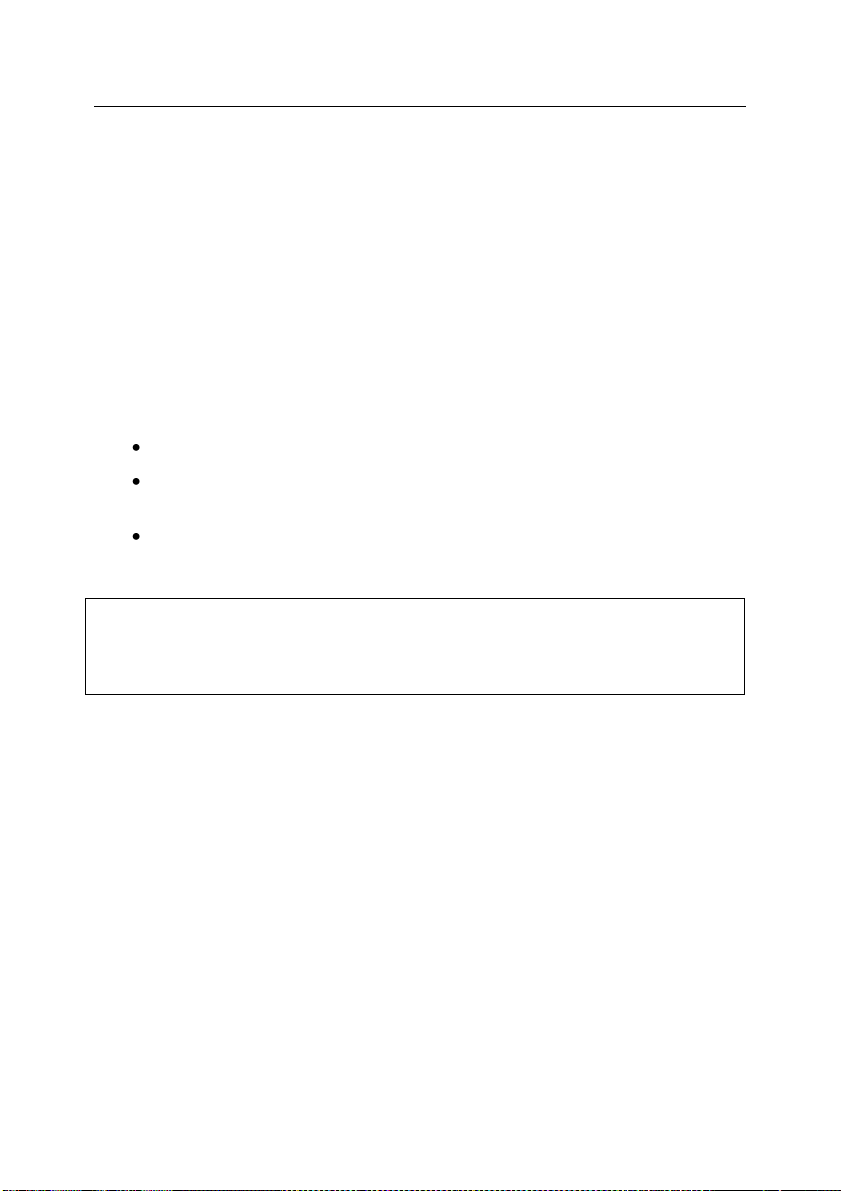
Kaspersky Anti-Virus 7.0 29
Hinweis
Die Beratung bezieht sich nicht auf Fragen über Funktion und Benutzung von
Betriebssystemen und anderen Technologien.
Bitte lesen Sie den Lizenzvertrag sorgfältig!
Durch das Öffnen der versiegelten Packung mit der Installations-CD (oder Dis-
ketten) stimmen Sie allen Bedingungen des Lizenzvertrags zu.
2.5. Service für registrierte Benutzer
Kaspersky Lab bietet seinen legalen Benutzern ein breites Spektrum an
Serviceleistungen, die eine gesteigerte Effektivität von Kaspersky Anti-Virus
ermöglichen.
Durch die Aktivierung des Programms werden Sie zum registrierten
Programmbenutzer und können während der Gültigkeitsdauer des Schlüssels
folgende Dienste in Anspruch nehmen:
Nutzung neuer Versionen der betreffenden Software
Beratung bei Fragen zu Installation, Konfiguration und Benutzung der
Software (per Telefon und E-Mail)
Nachrichten über das Erscheinen neuer Software von Kaspersky Lab
und über das Auftauchen neuer Viren (Dieser Service gilt für Benutzer,
die den Newsletter von Kaspersky Lab abonniert haben).
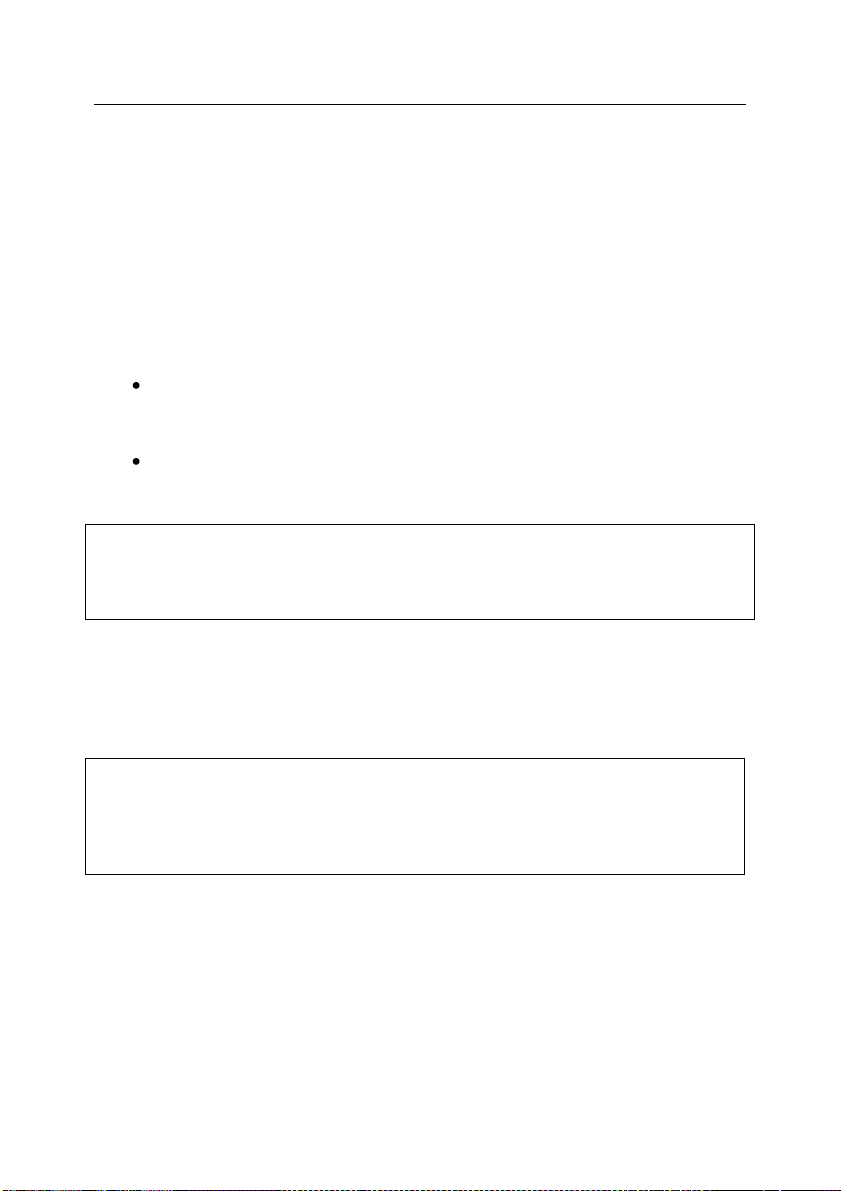
Achtung!
Es wird empfohlen, alle laufenden Anwendungen zu beenden, bevor mit der Installation von Kaspersky Anti-Virus begonnen wird.
Hinweis
Die Installation der Anwendung von einer Distribution, die aus dem Internet
heruntergeladen wurde, stimmt vollständig mit der Installation der Anwendung
von einer Distributions-CD überein.
KAPITEL 3. INSTALLATION VON
KASPERSKY ANTI-VIRUS
7.0
Es bestehen mehrere Möglichkeiten, um Kaspersky Anti-Virus 7.0 auf dem
Computer zu installieren:
interaktiver Modus mit Hilfe des Installationsassistenten für das Prog-
ramm (s. Pkt. 3.1 auf S. 30). In diesem Modus sind während der Installation bestimmte Aktionen des Benutzers erforderlich.
Silent-Modus. In diesem Fall wird die Programminstallation aus der Be-
fehlszeile gestartet und erfordert während des Installationsvorgangs
keine weiteren Aktionen des Benutzers (s. Pkt. 3.3 auf S. 43).
3.1. Installation mit Hilfe des
Assistenten
Um Kaspersky Anti-Virus auf Ihrem Computer zu installieren, starten Sie die
Distributionsdatei (Datei mit der Endung *.exe) von der Produkt-CD.
Daraufhin erfolgt die Suche nach dem Installationspaket für die Anwendung
(Datei mit der Endung *.msi). Wenn das Paket vorhanden ist, wird Ihnen
angeboten, zu prüfen, ob auf den Kaspersky-Lab-Servern im Internet eine
neuere Version von Kaspersky Anti-Virus vorhanden ist. Wird die Datei mit dem
Installationspaket nicht gefunden, dann wird Ihnen angeboten, sie
herunterzuladen. Nach dem Download wird die Programminstallation gestartet.
